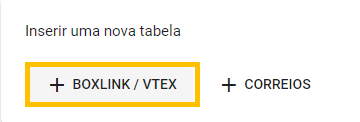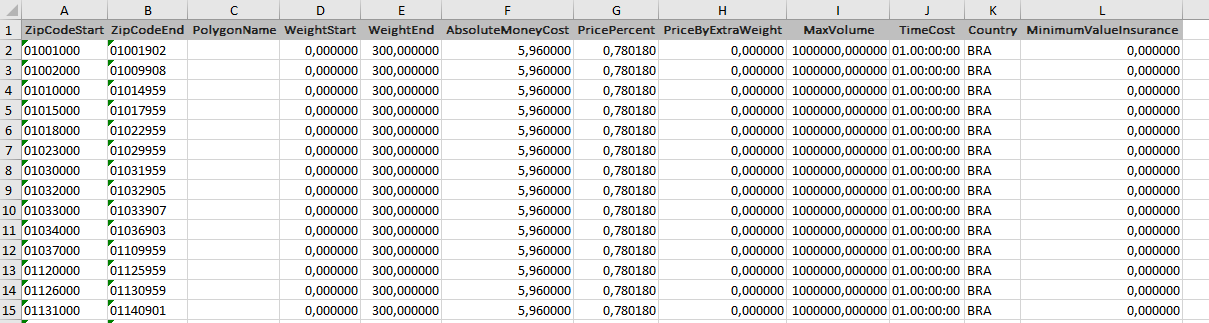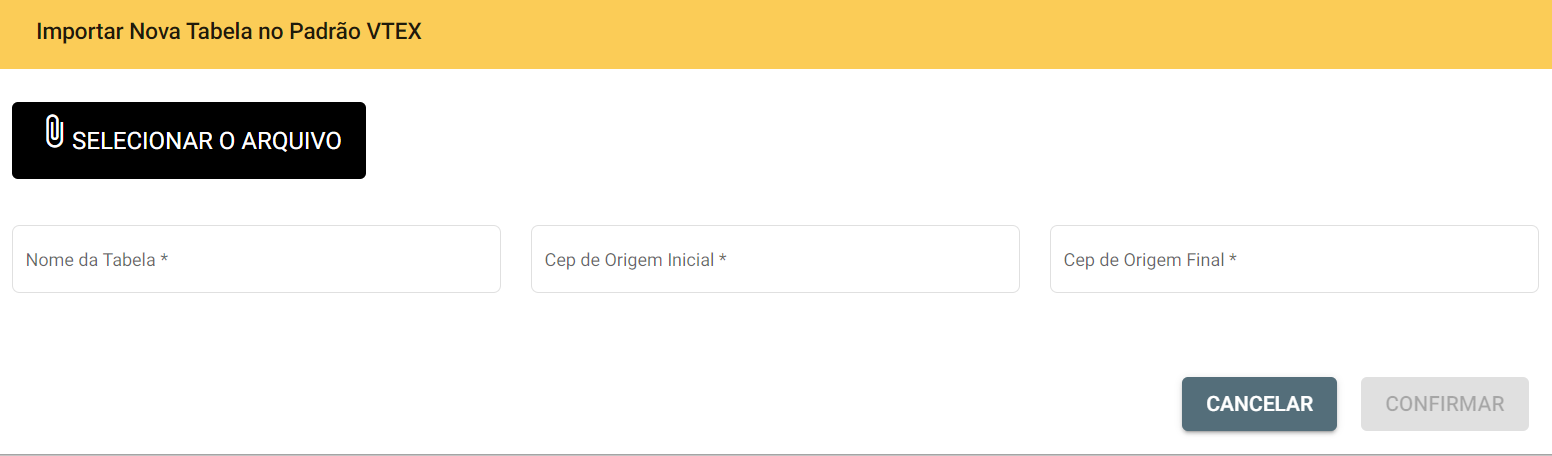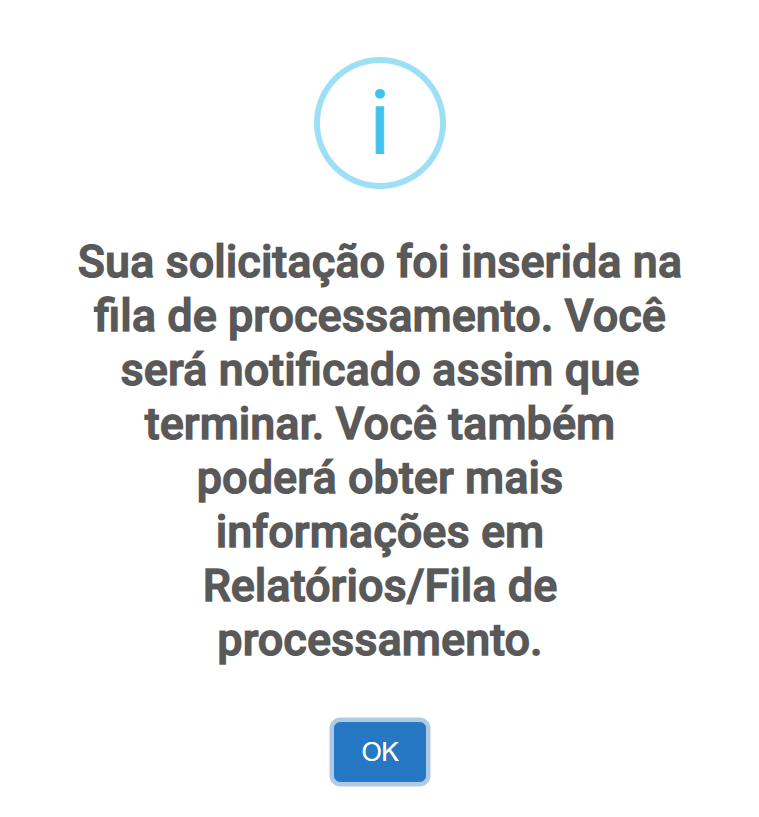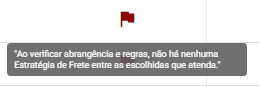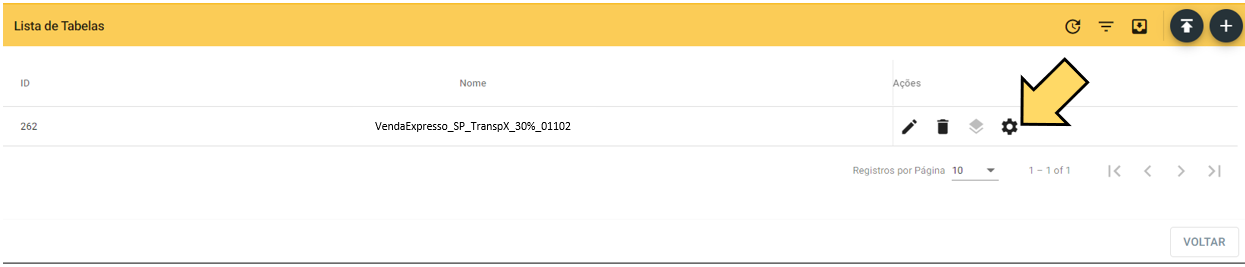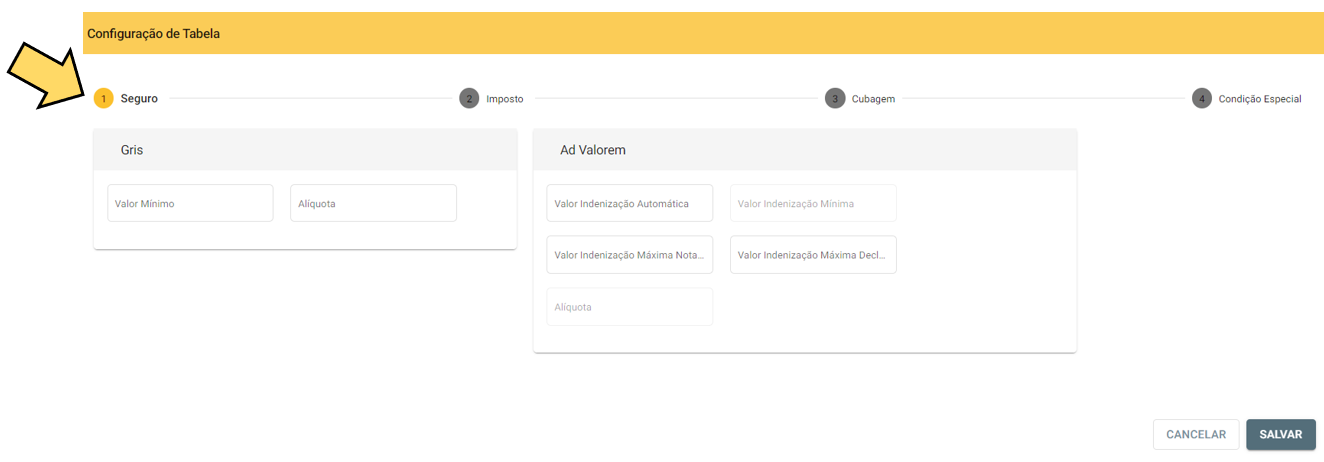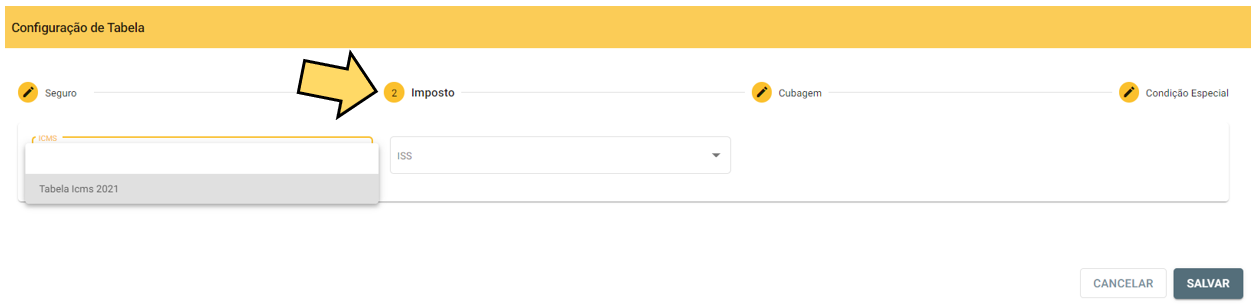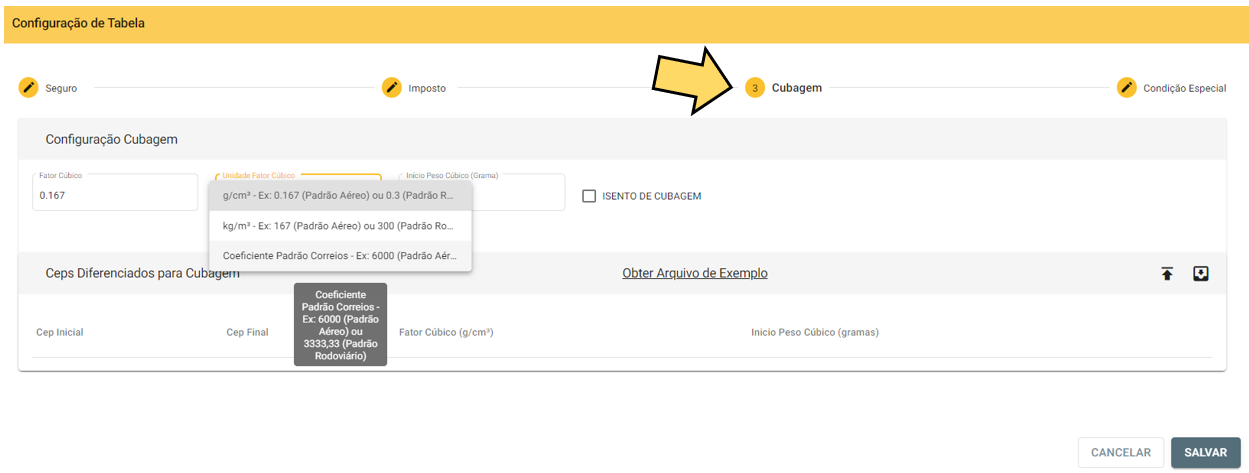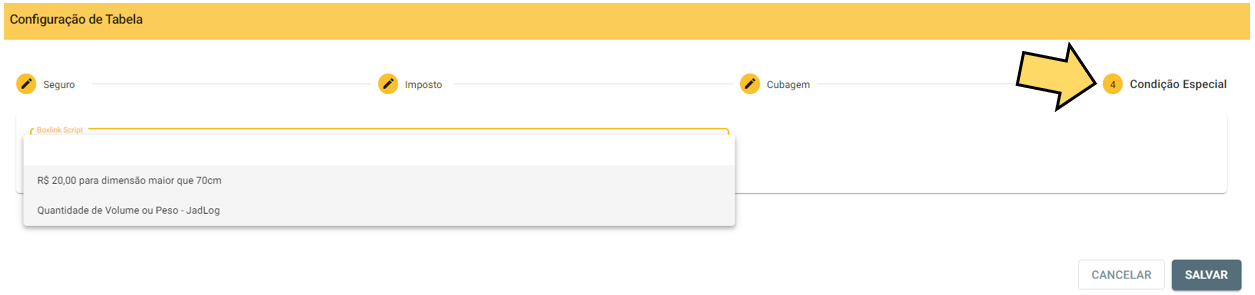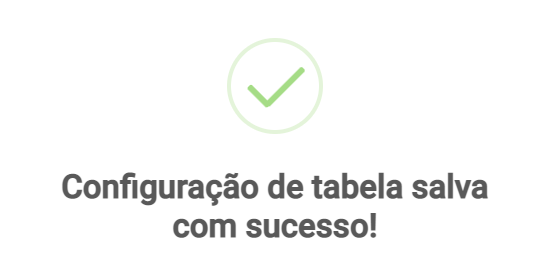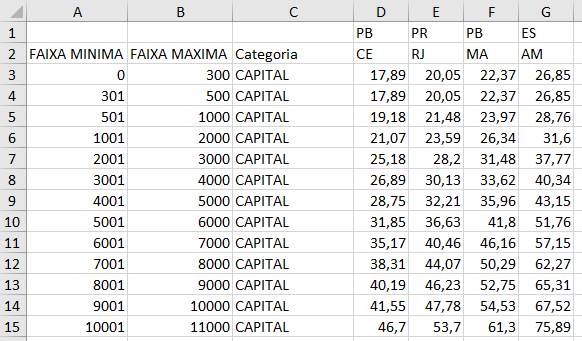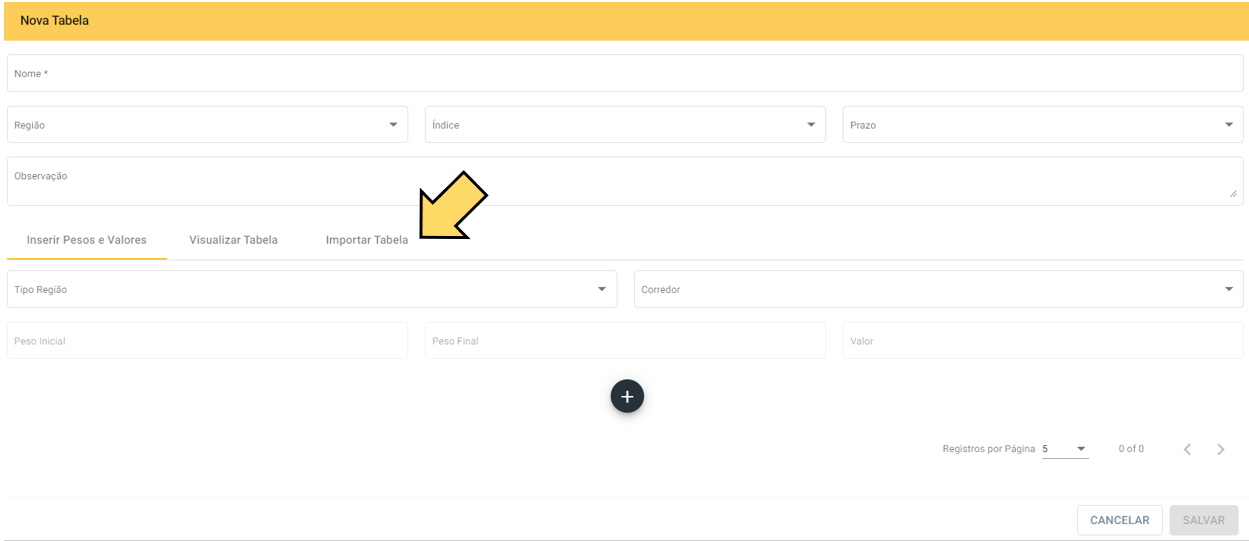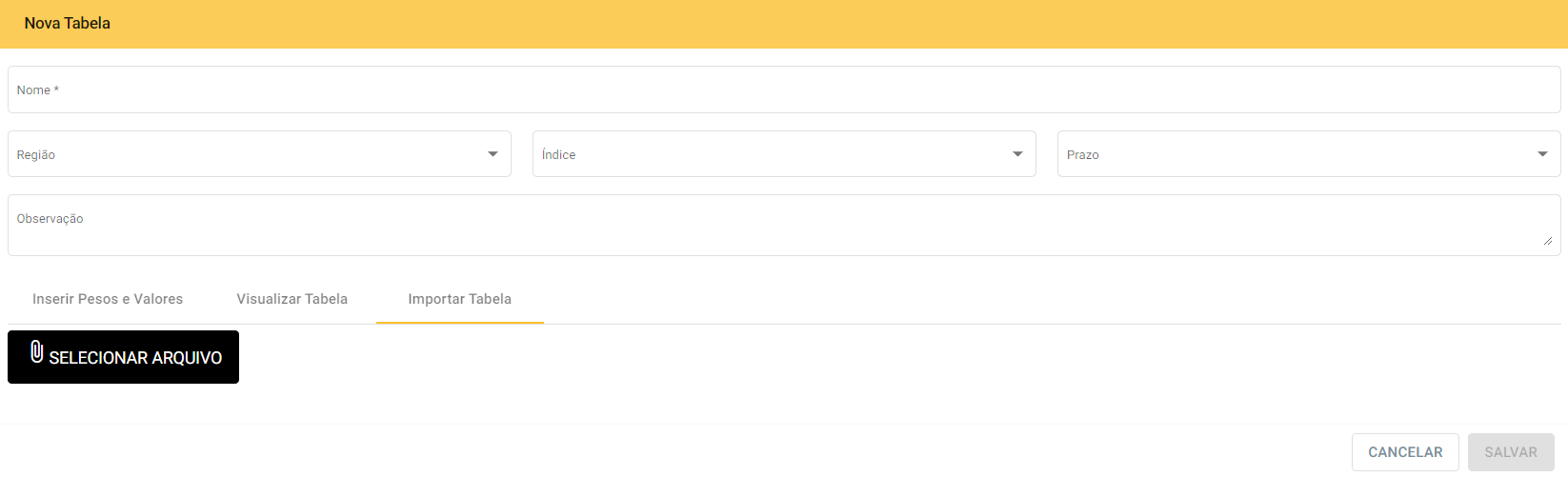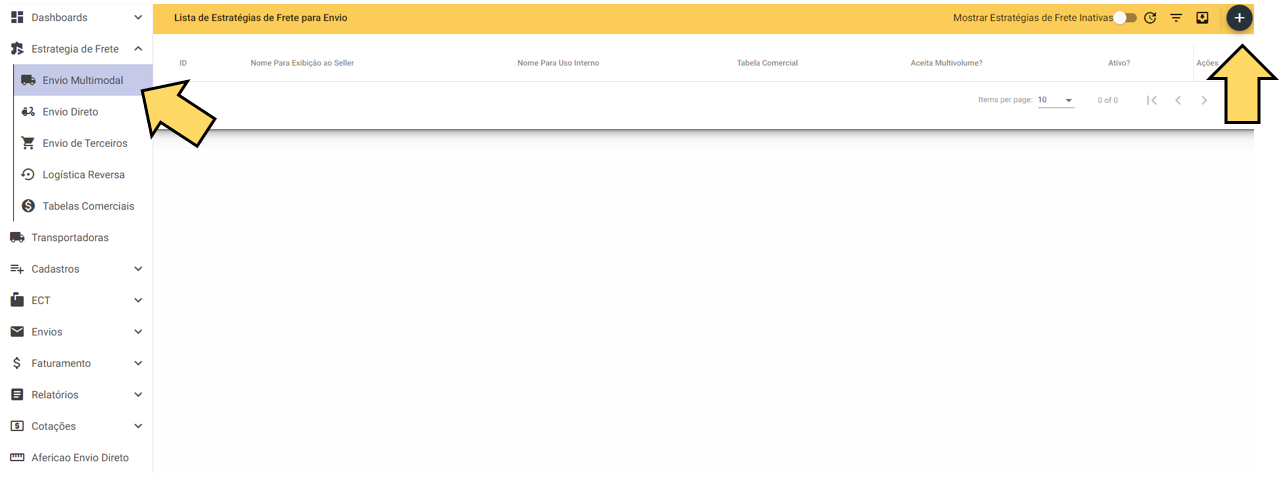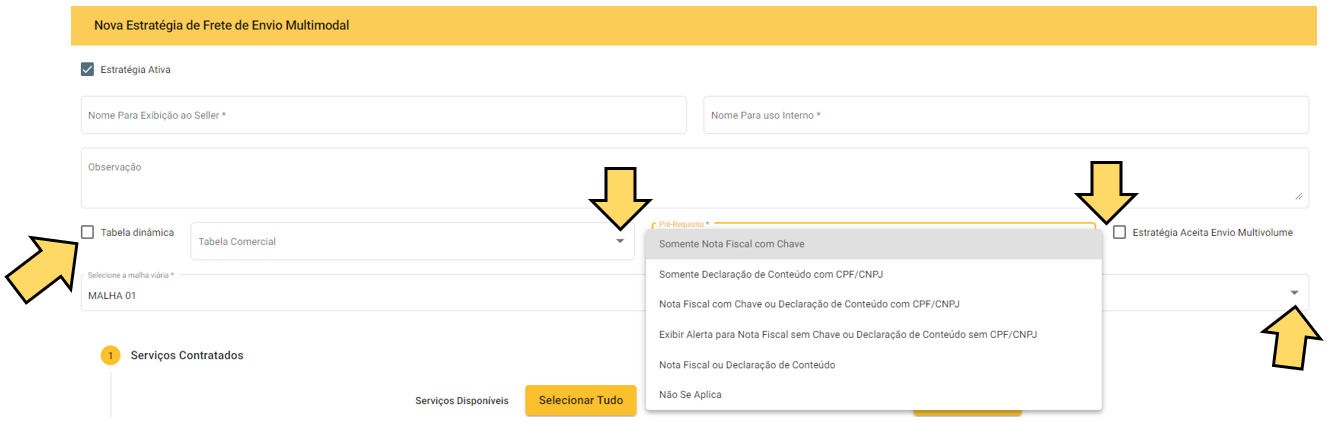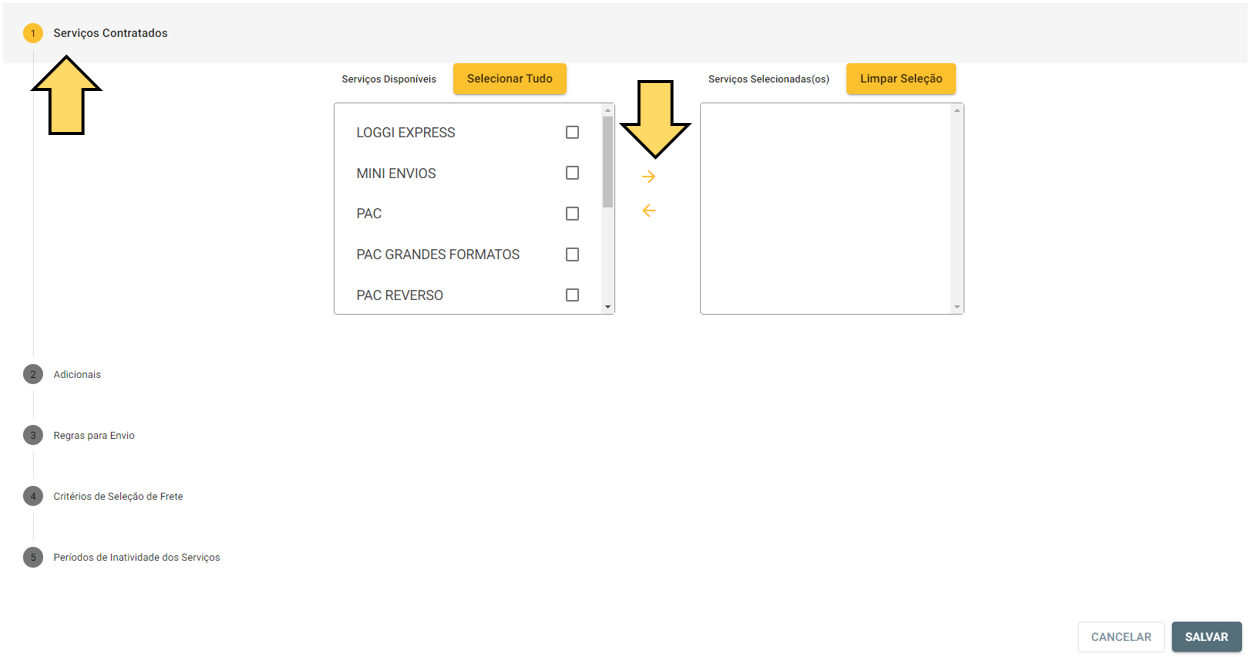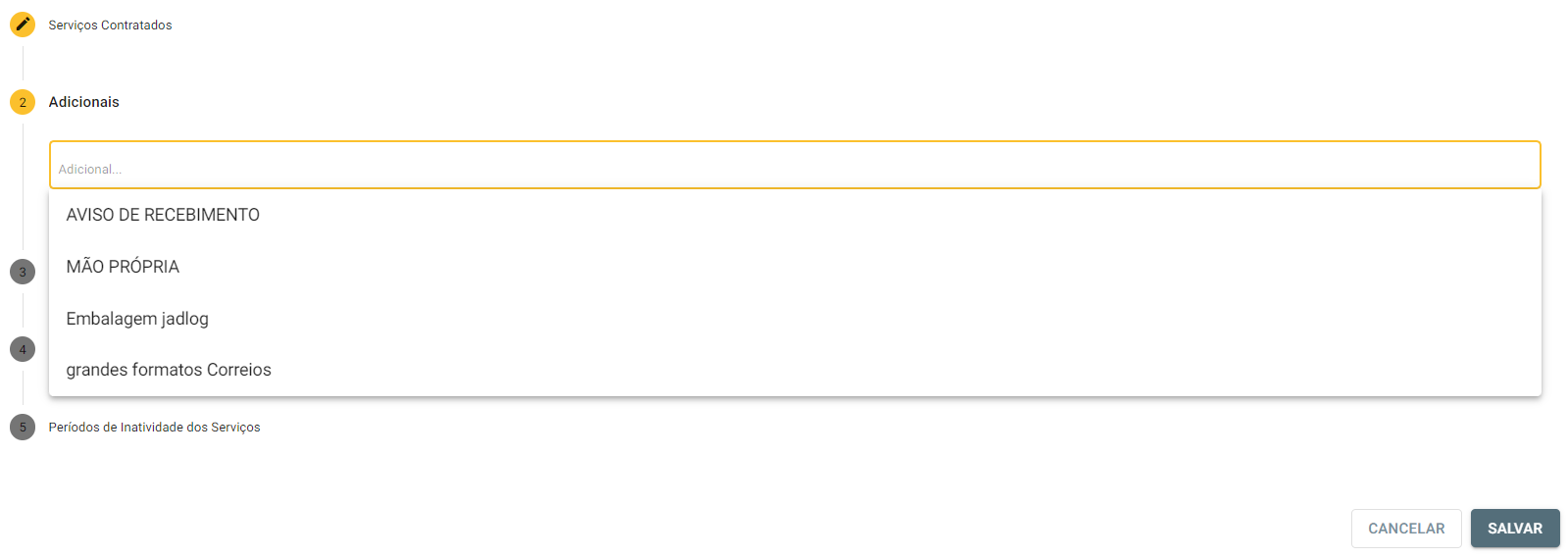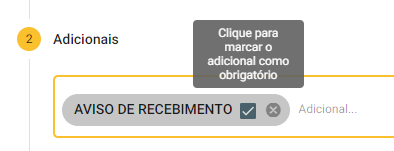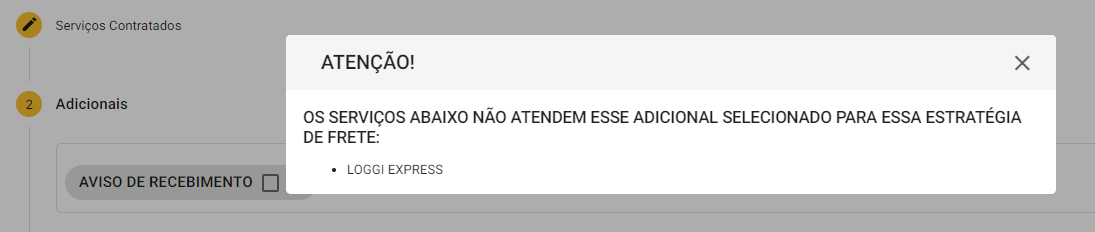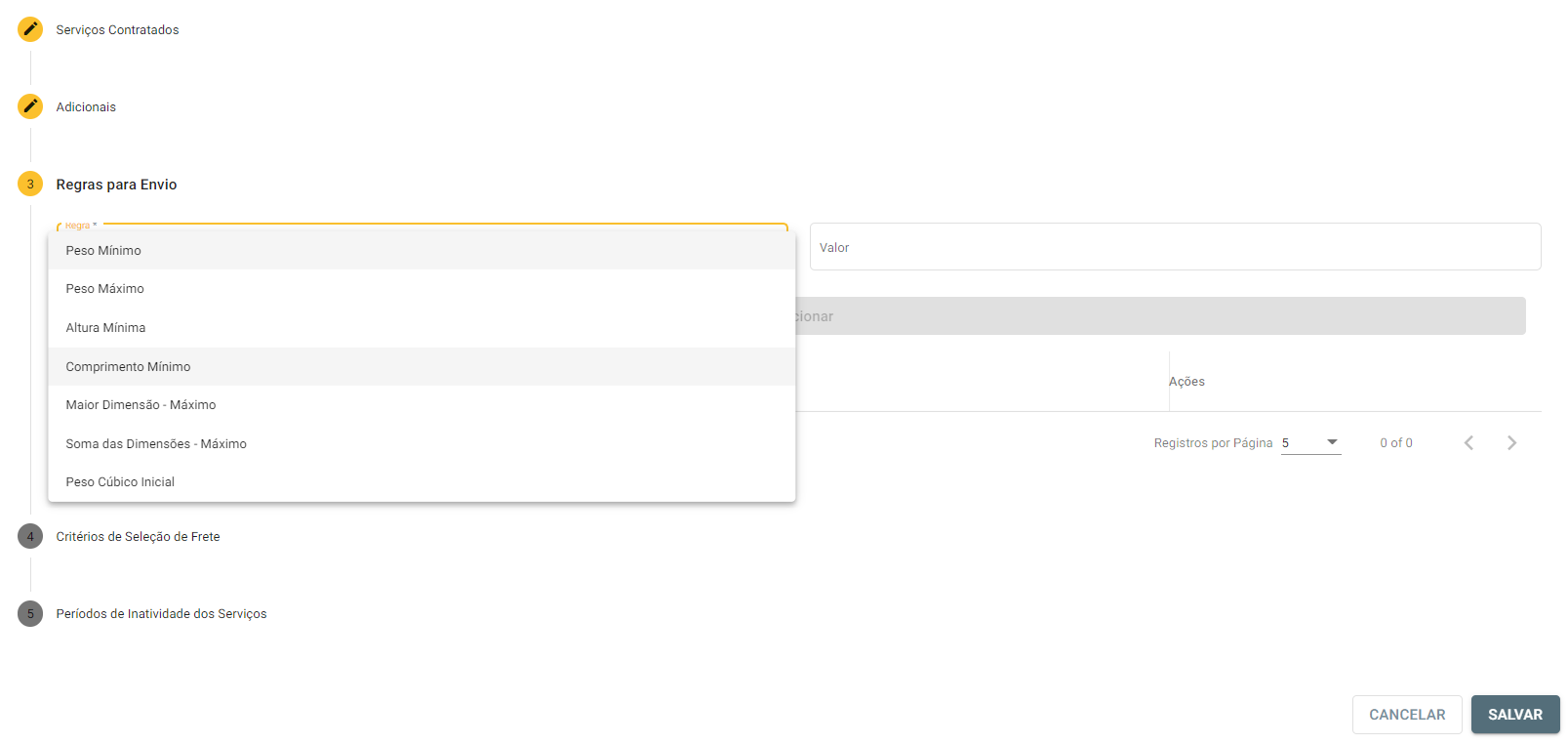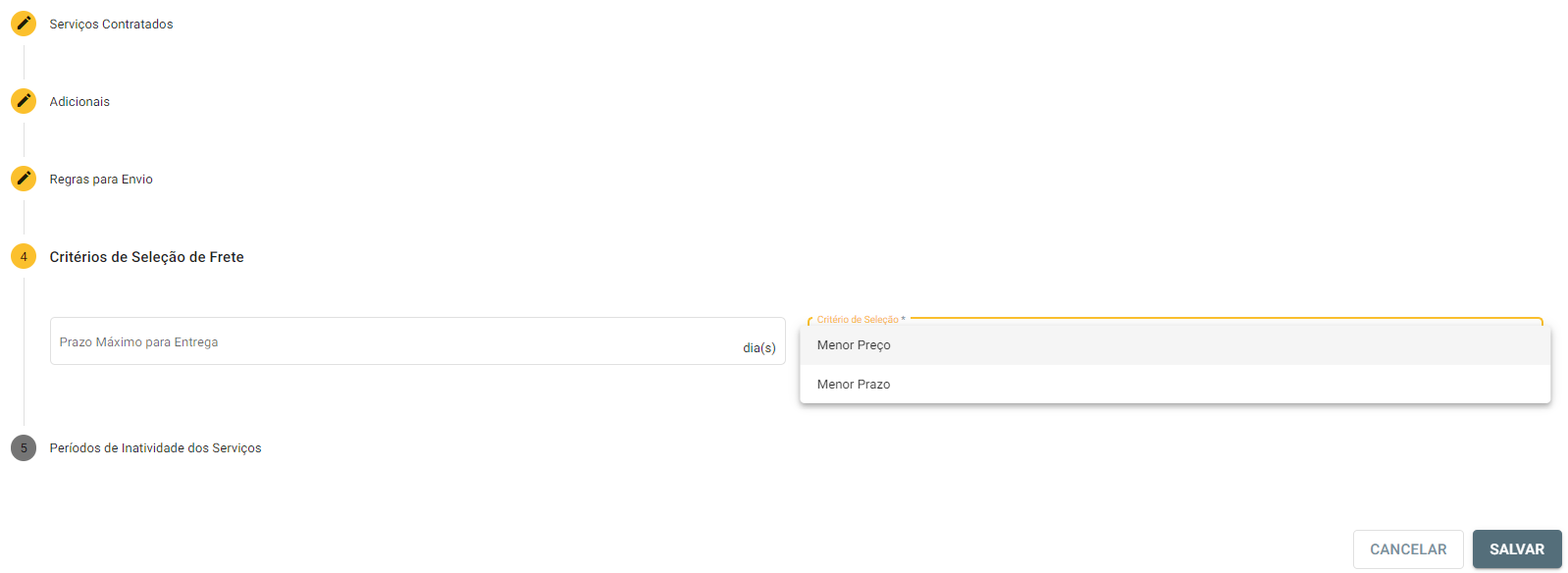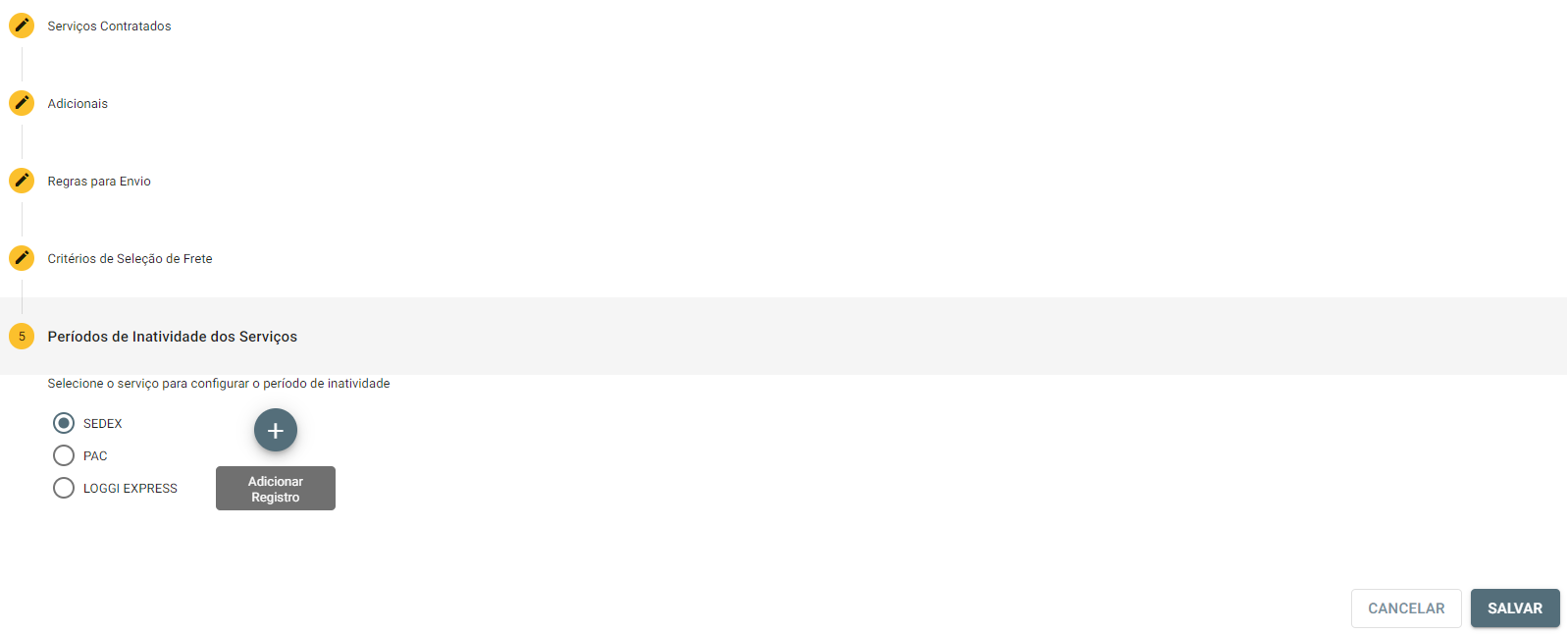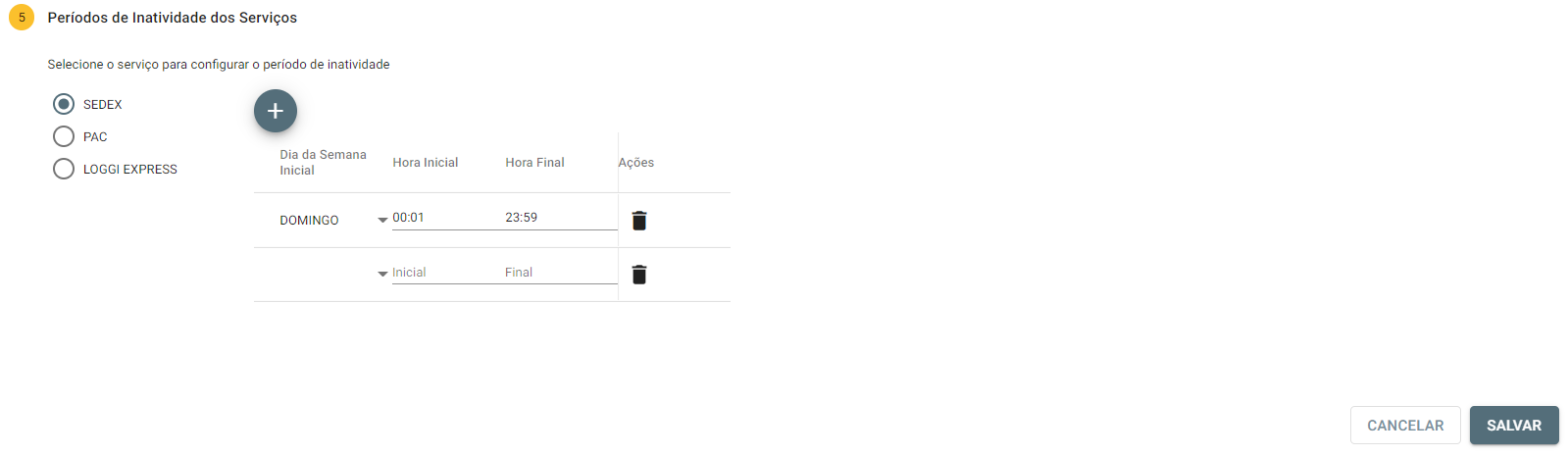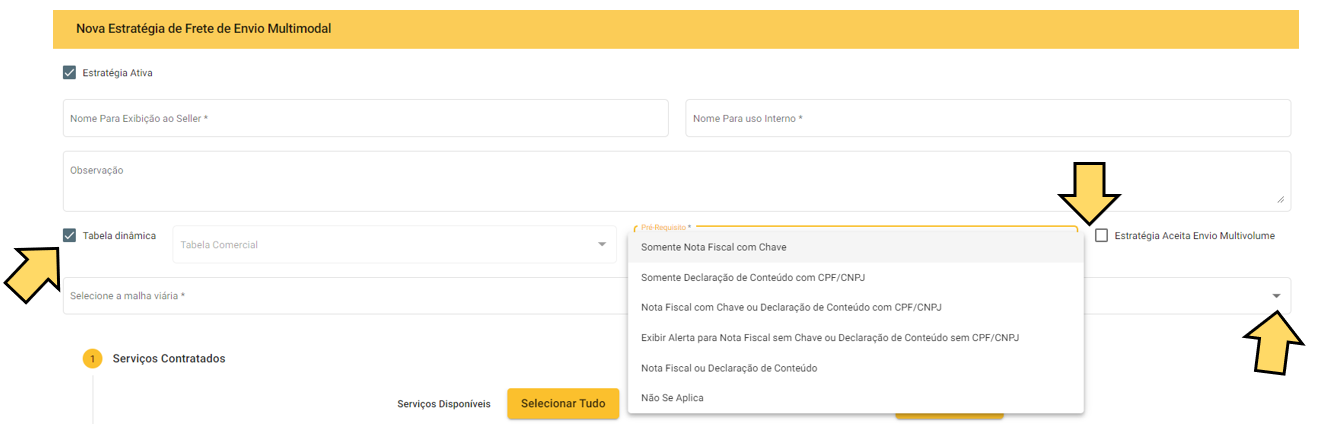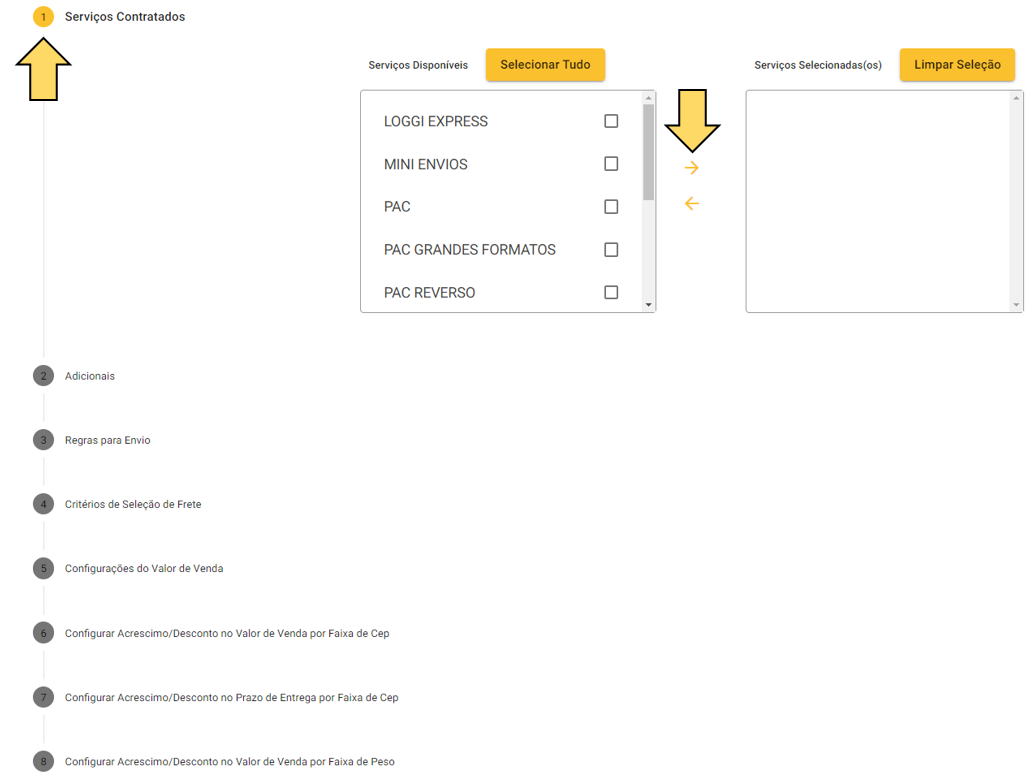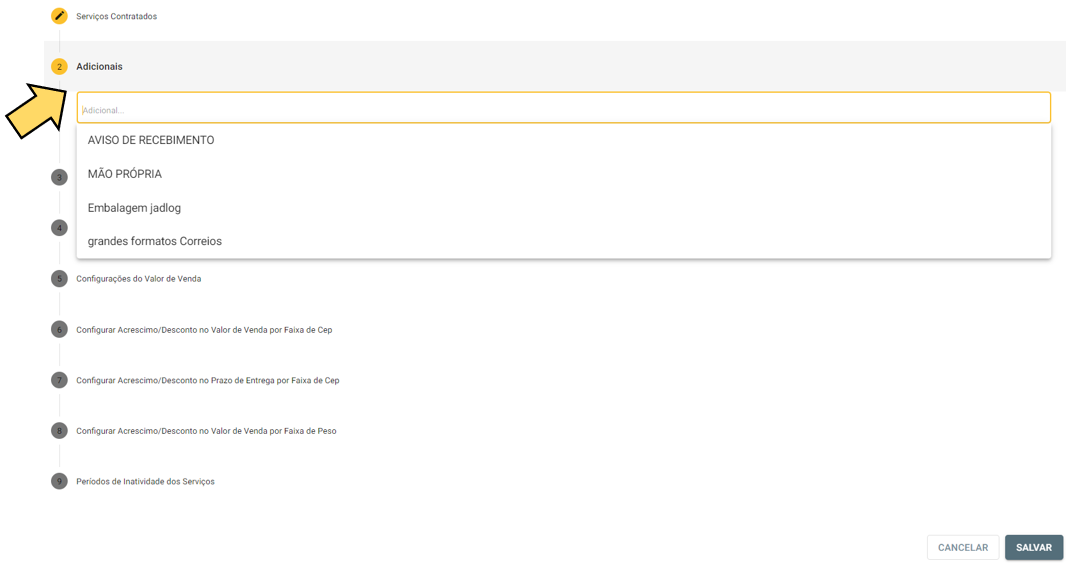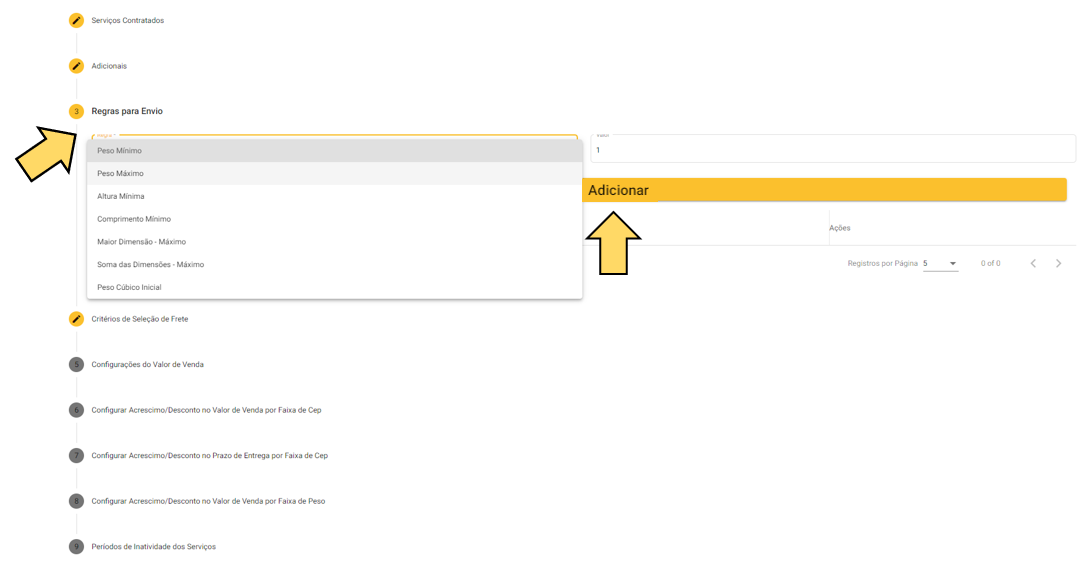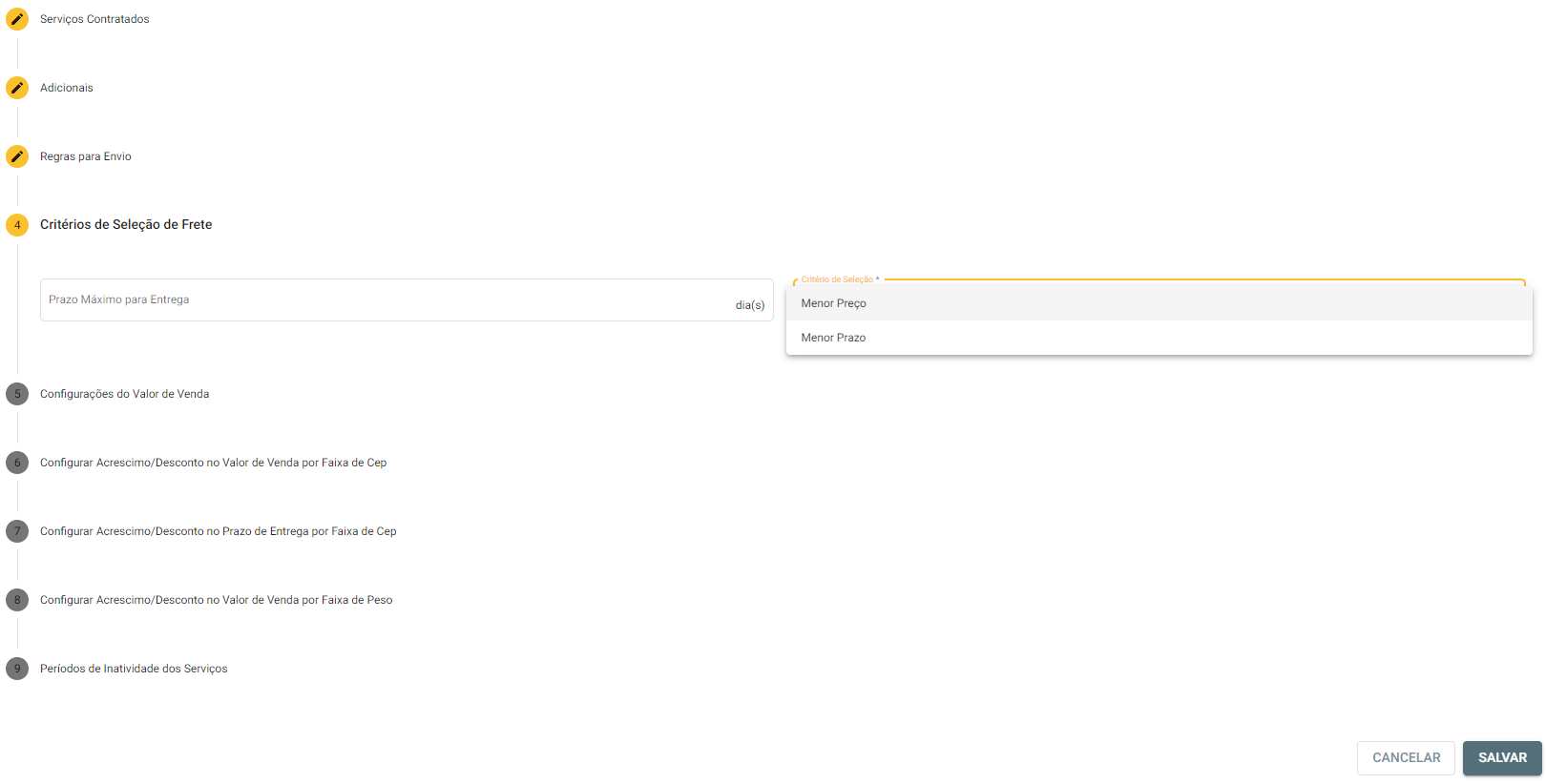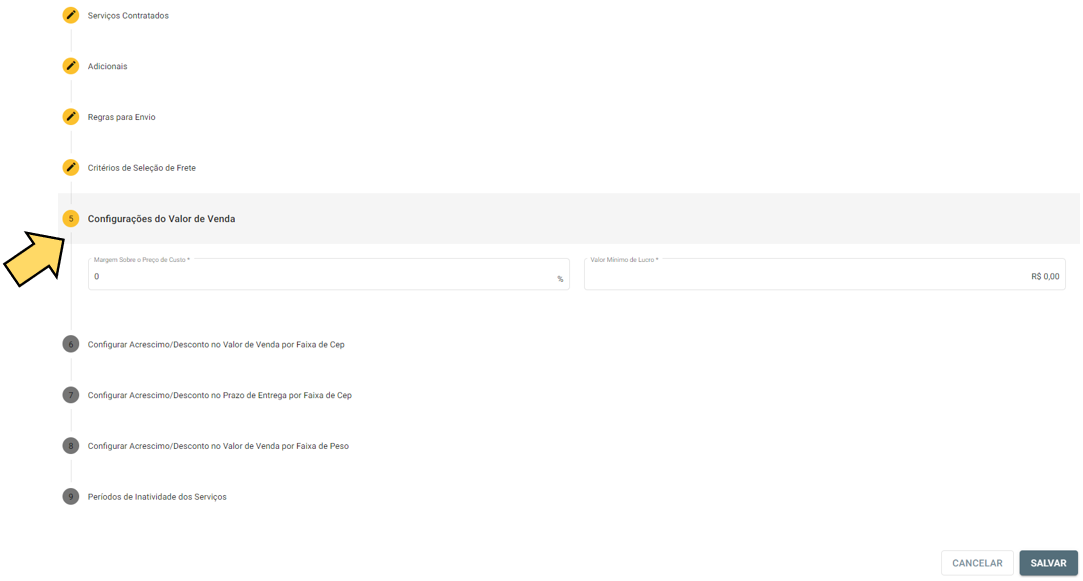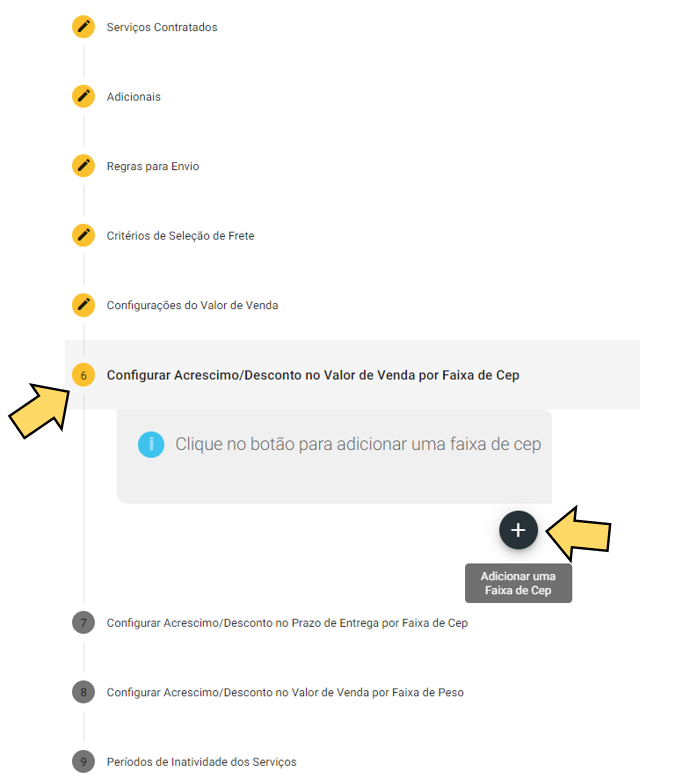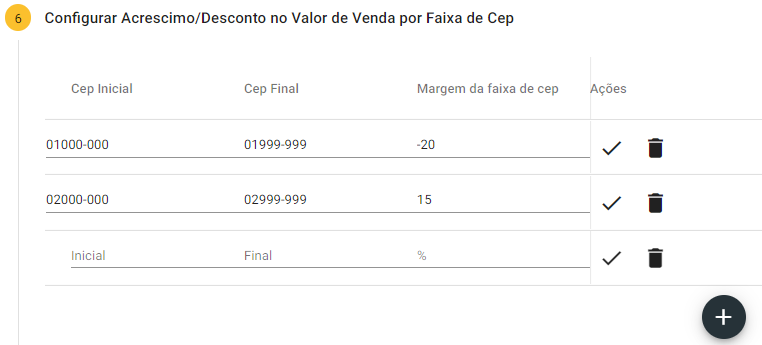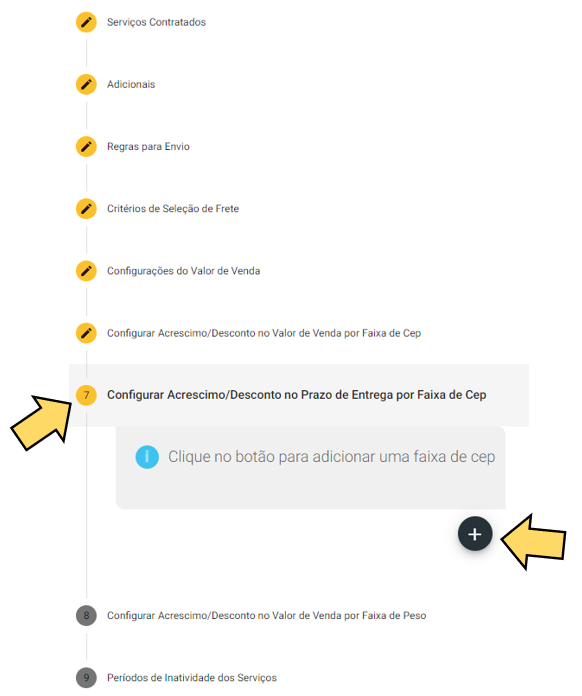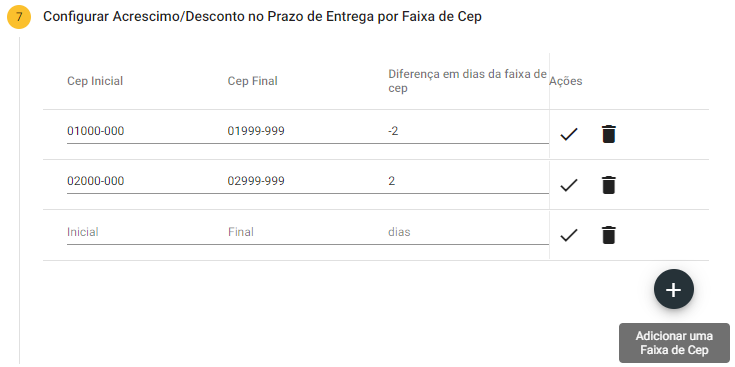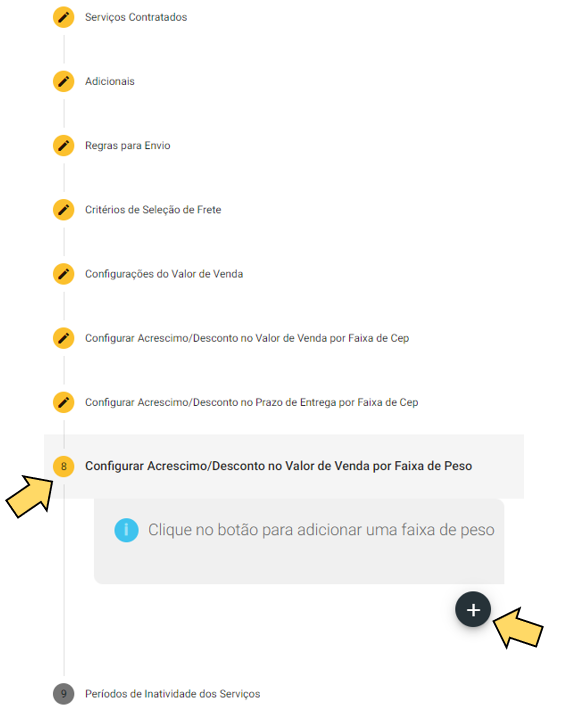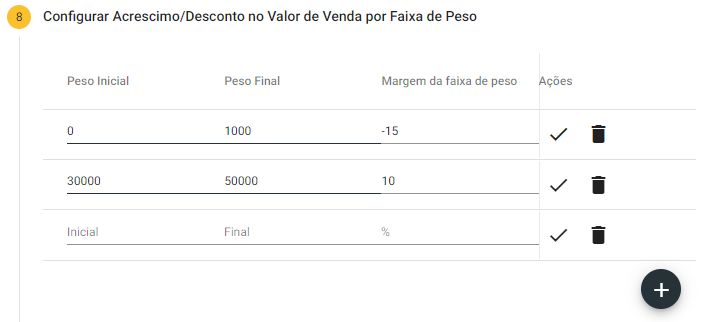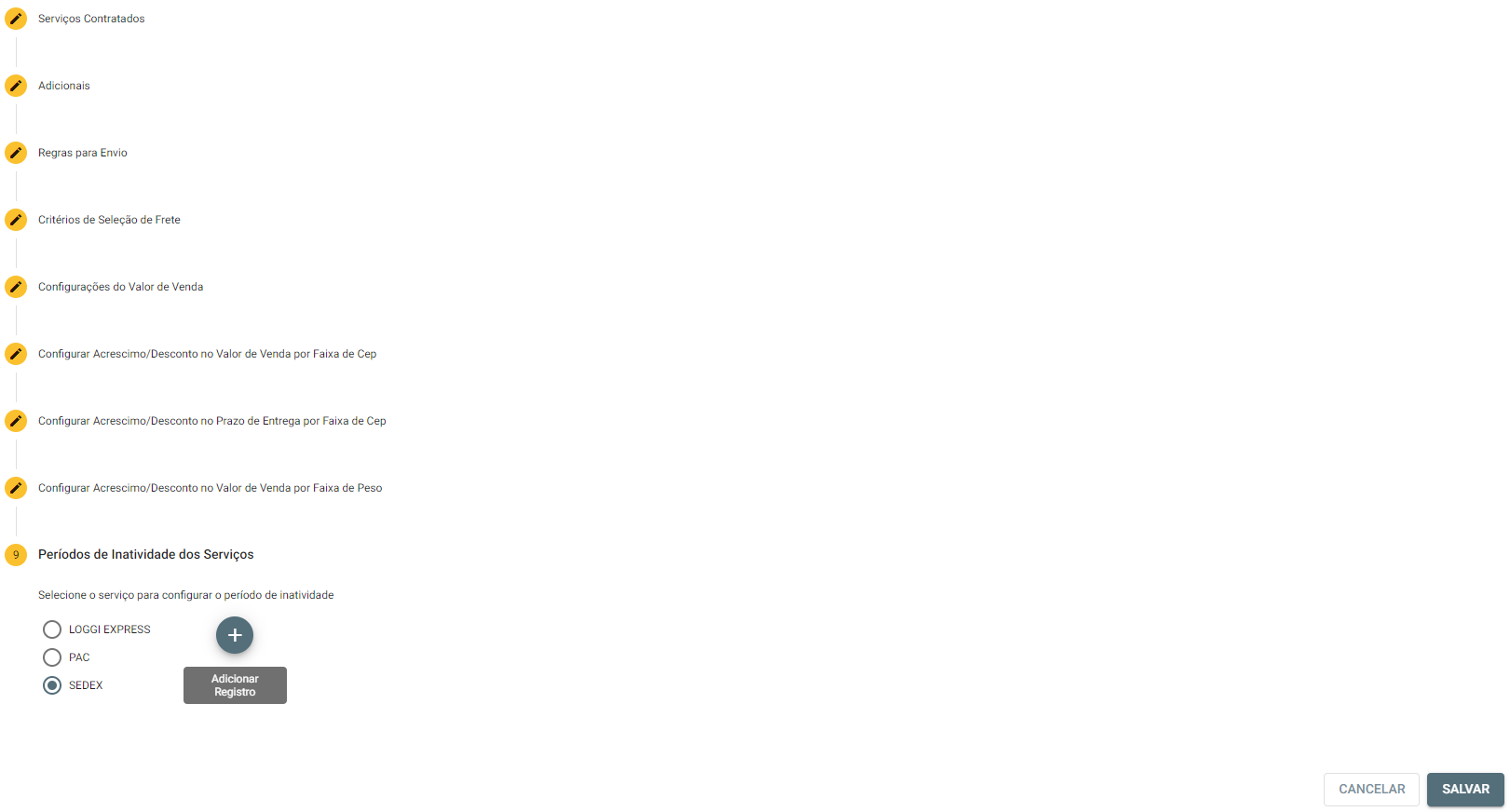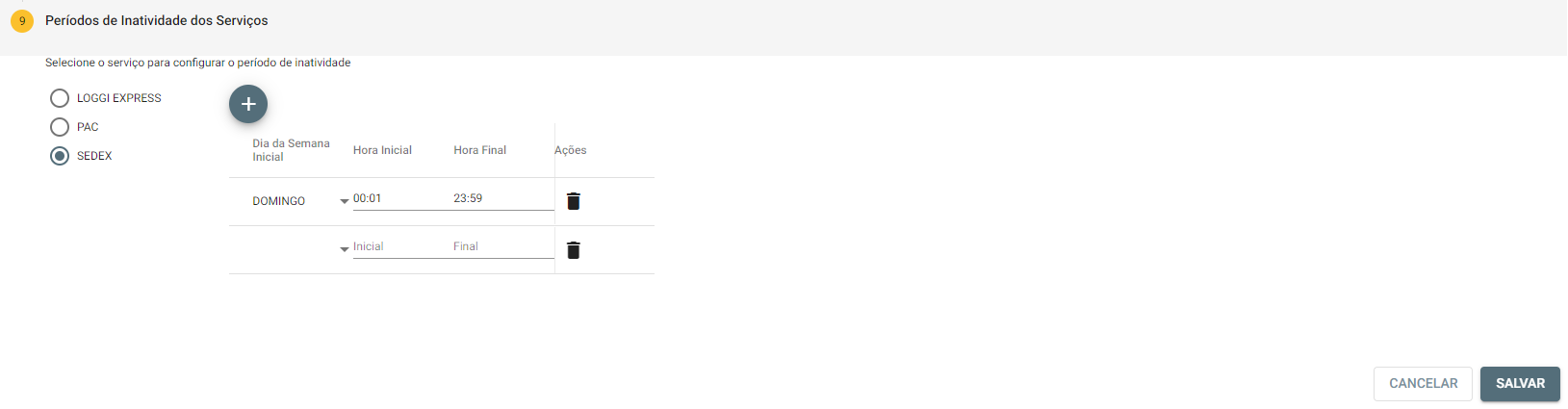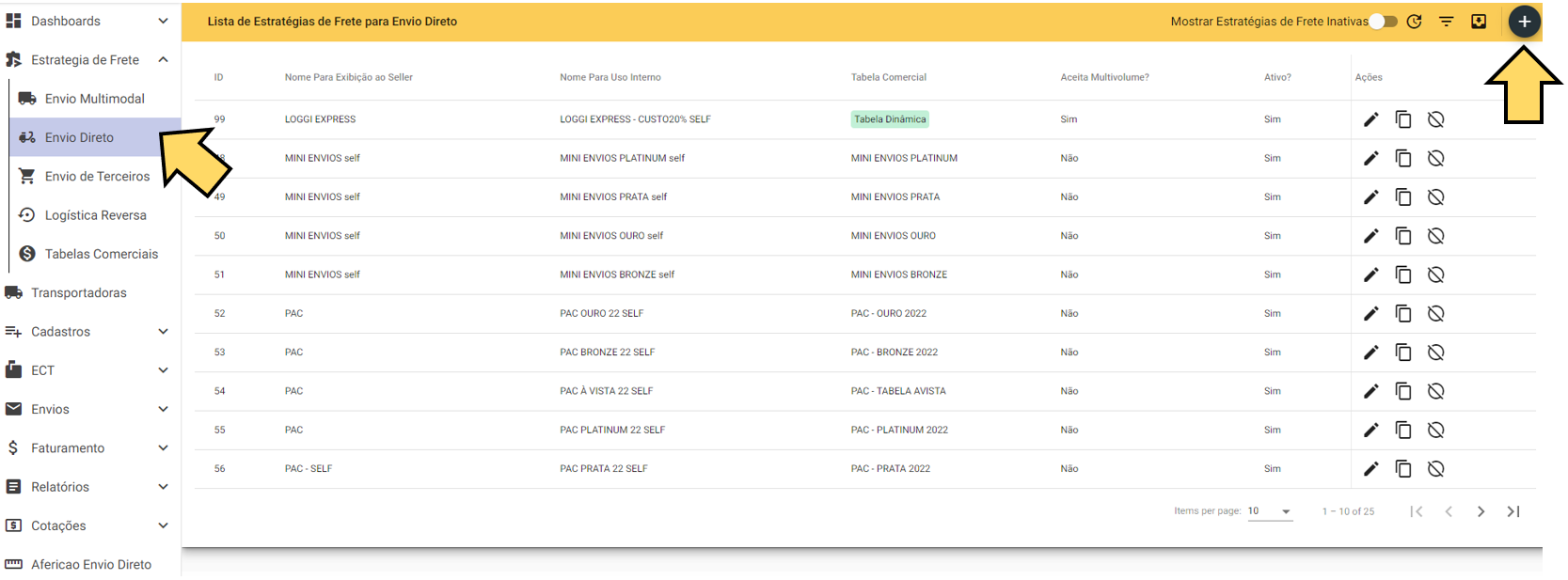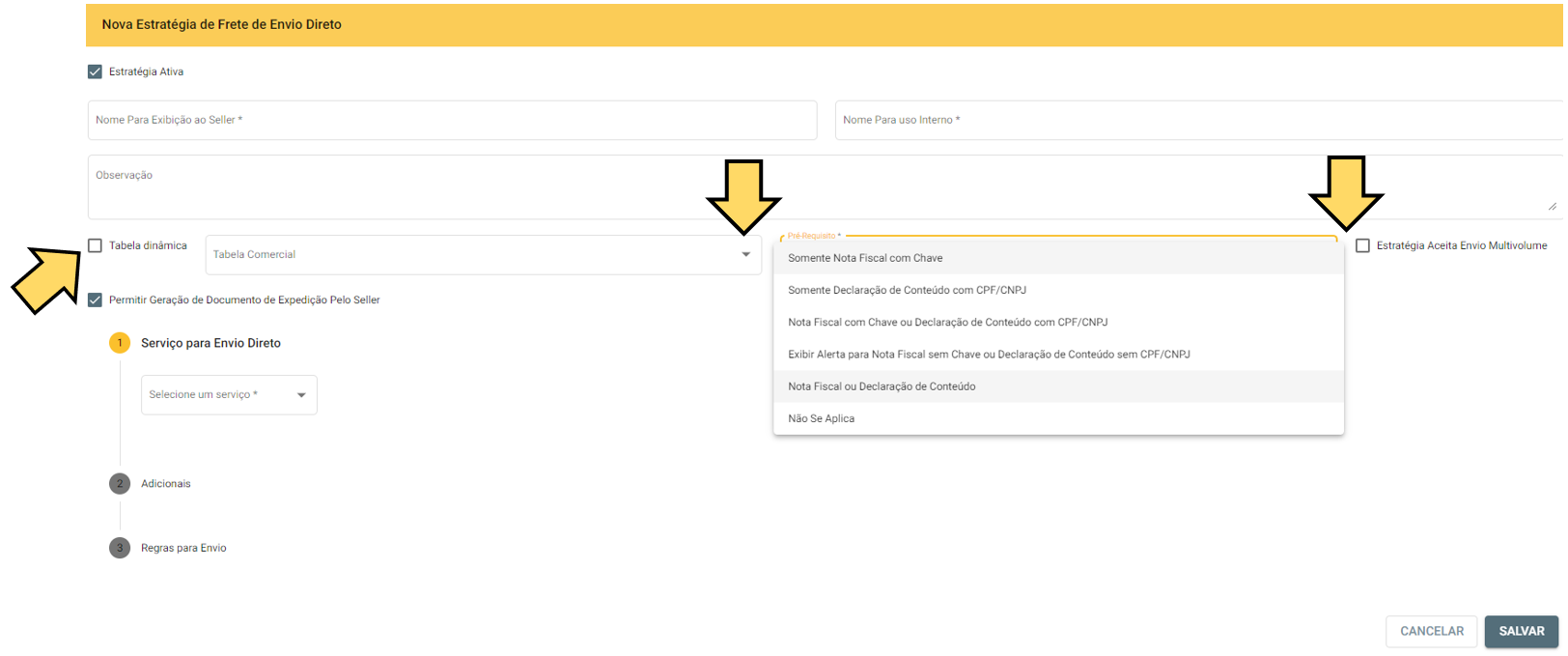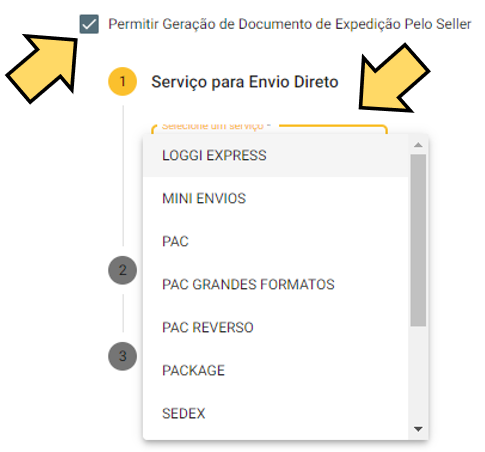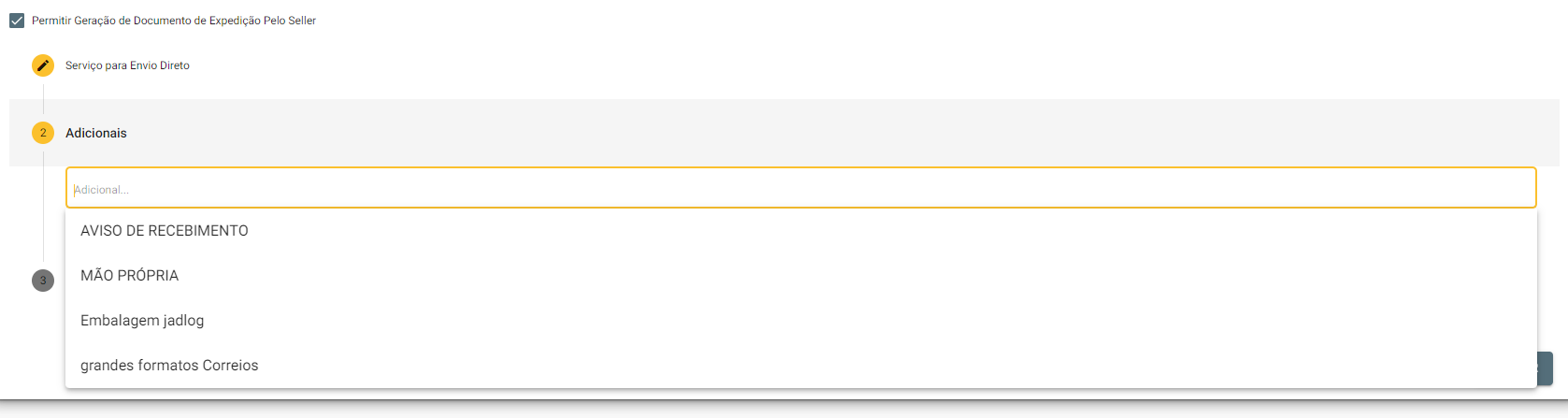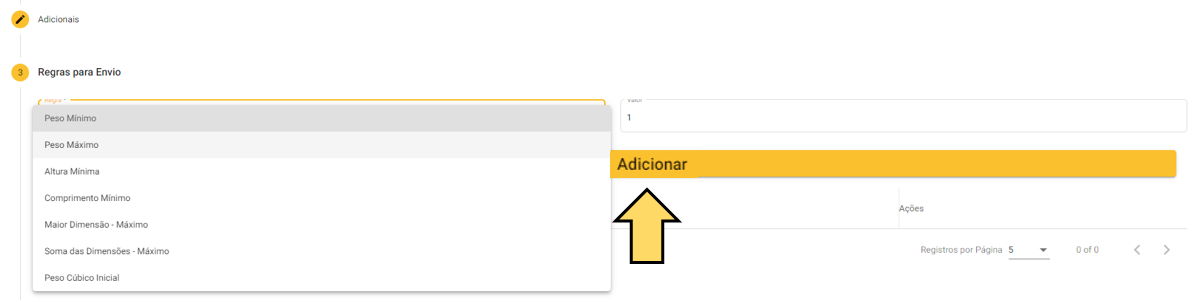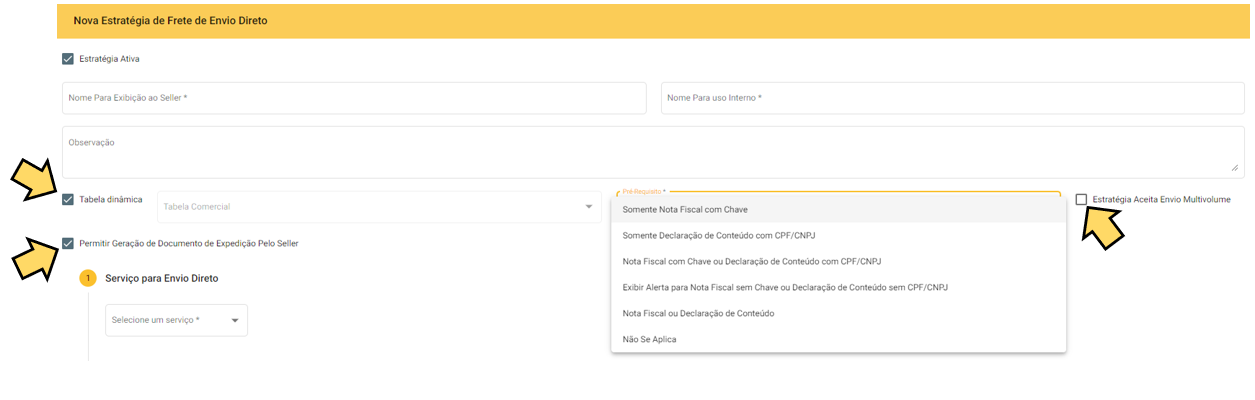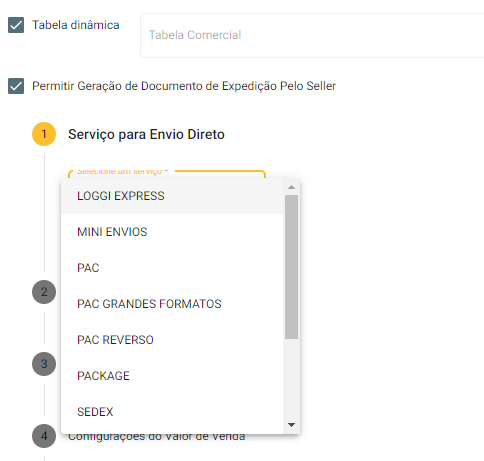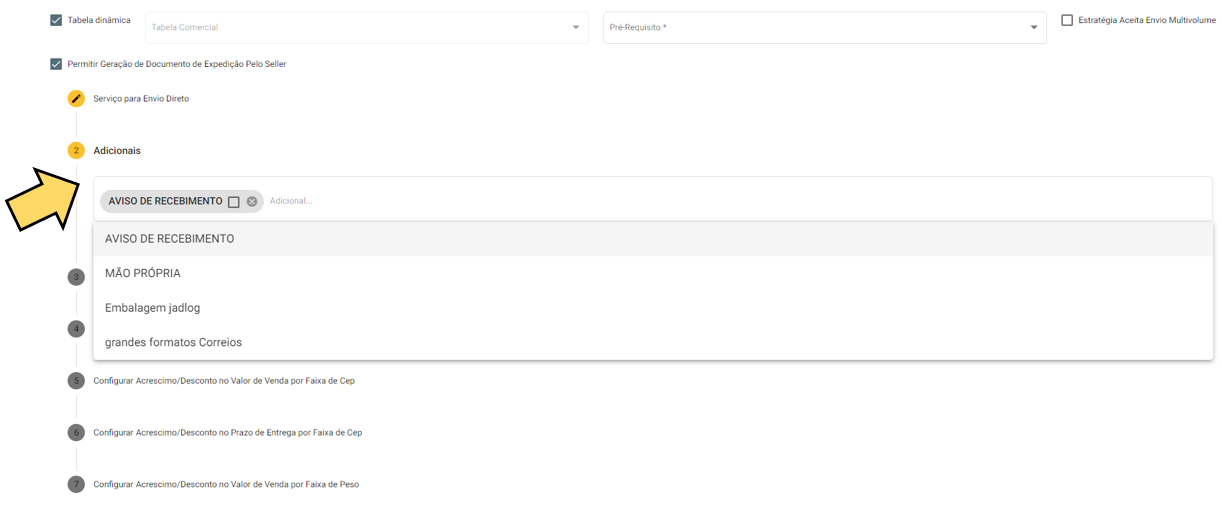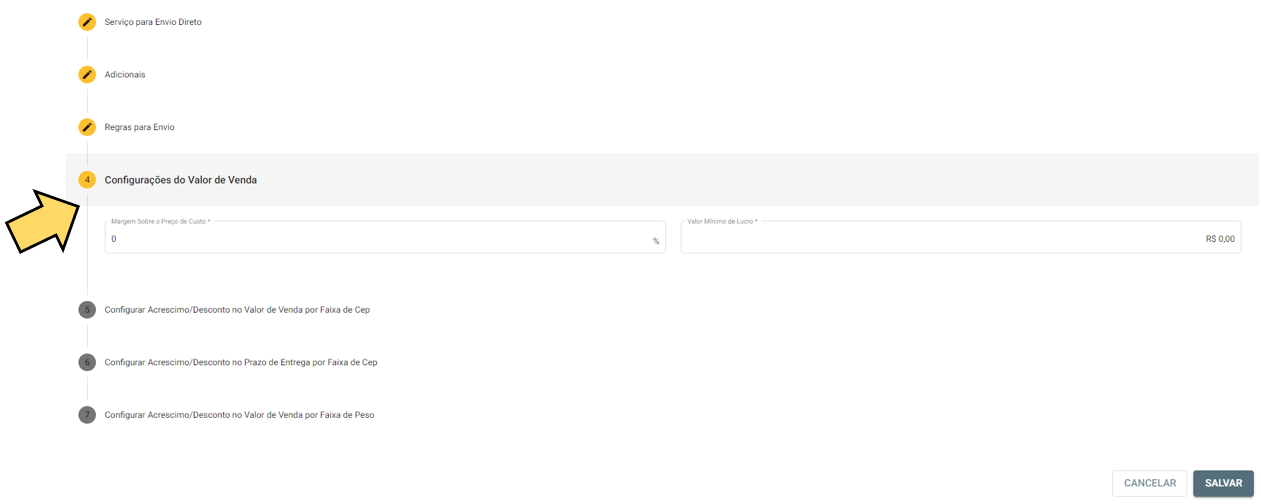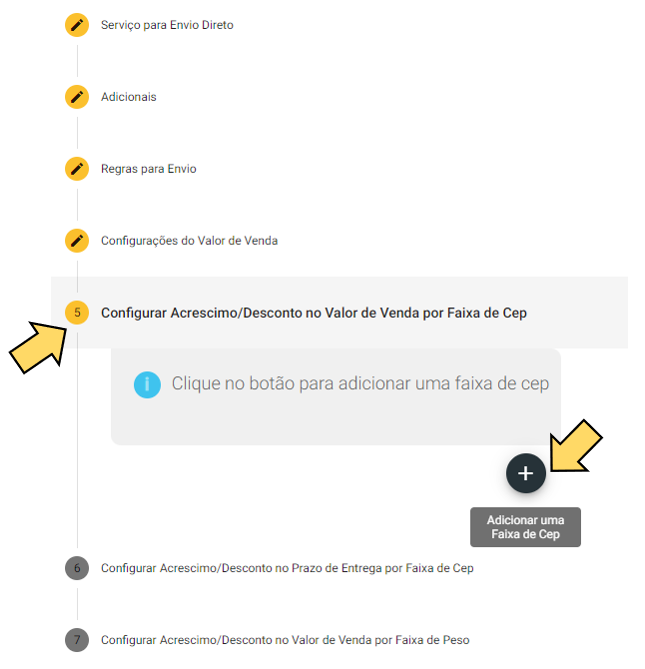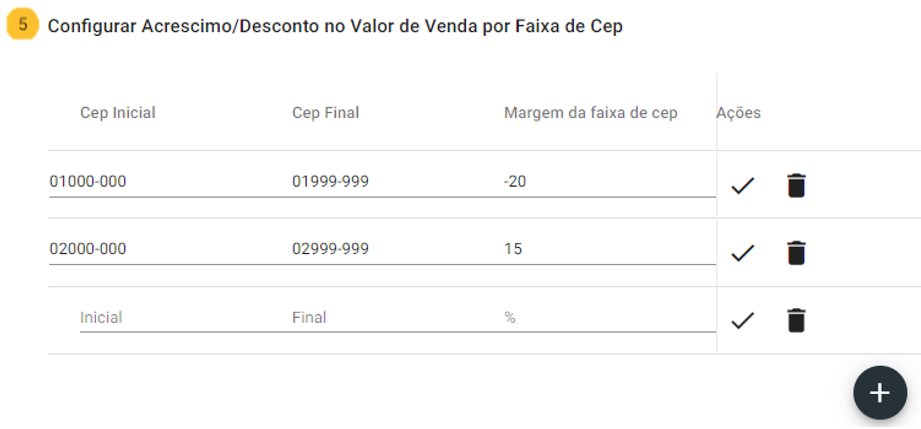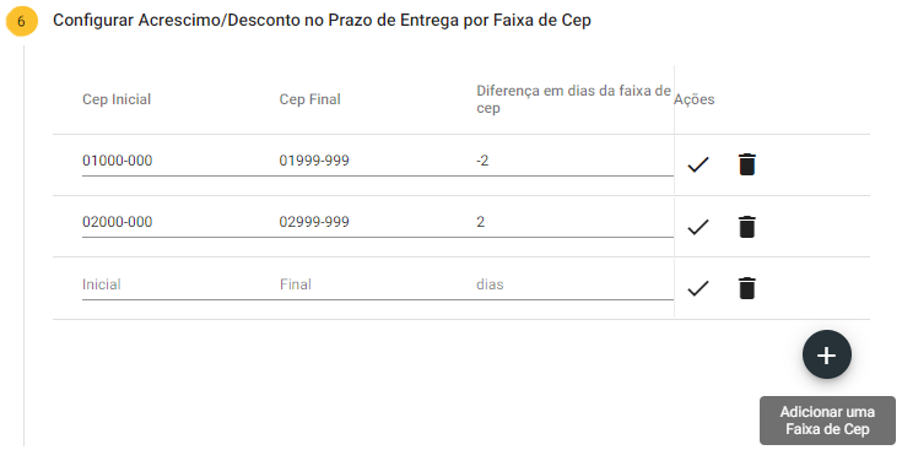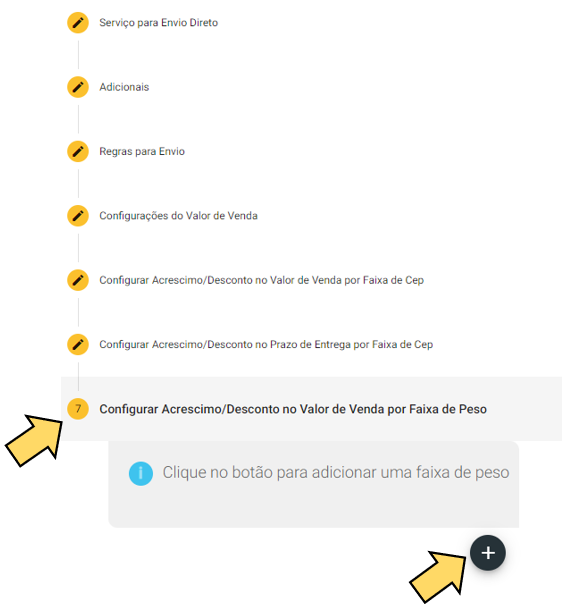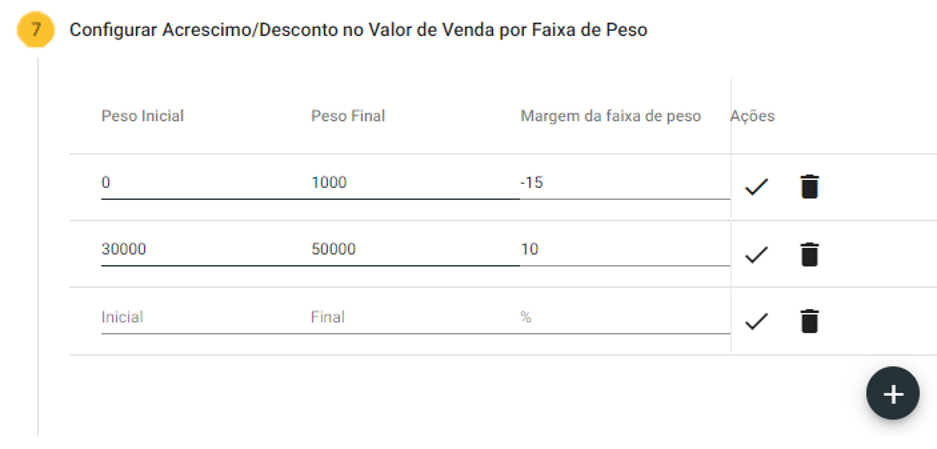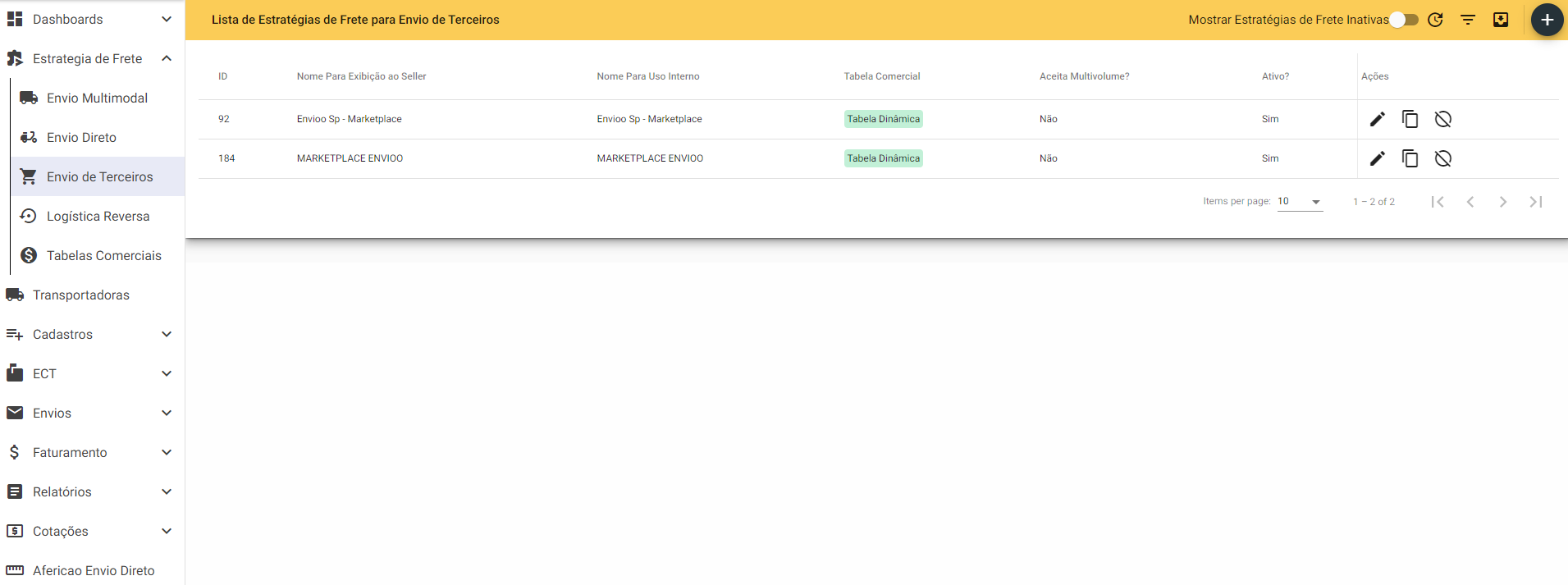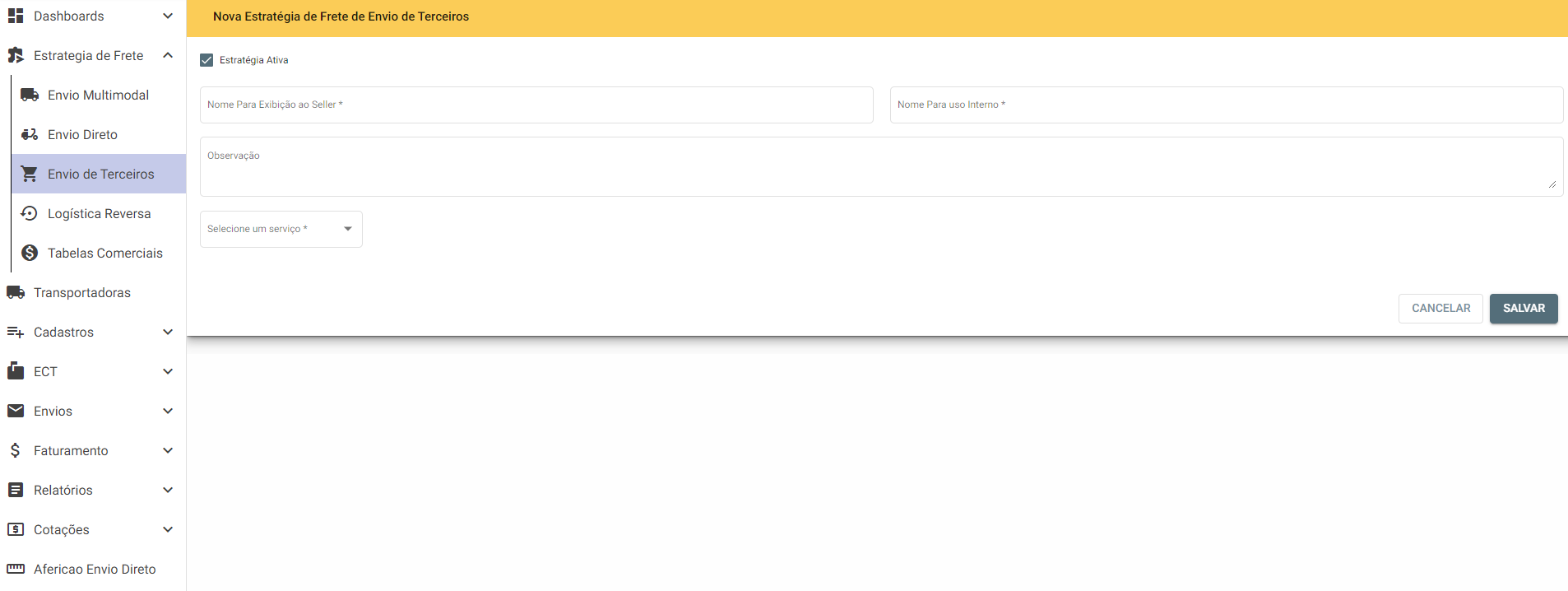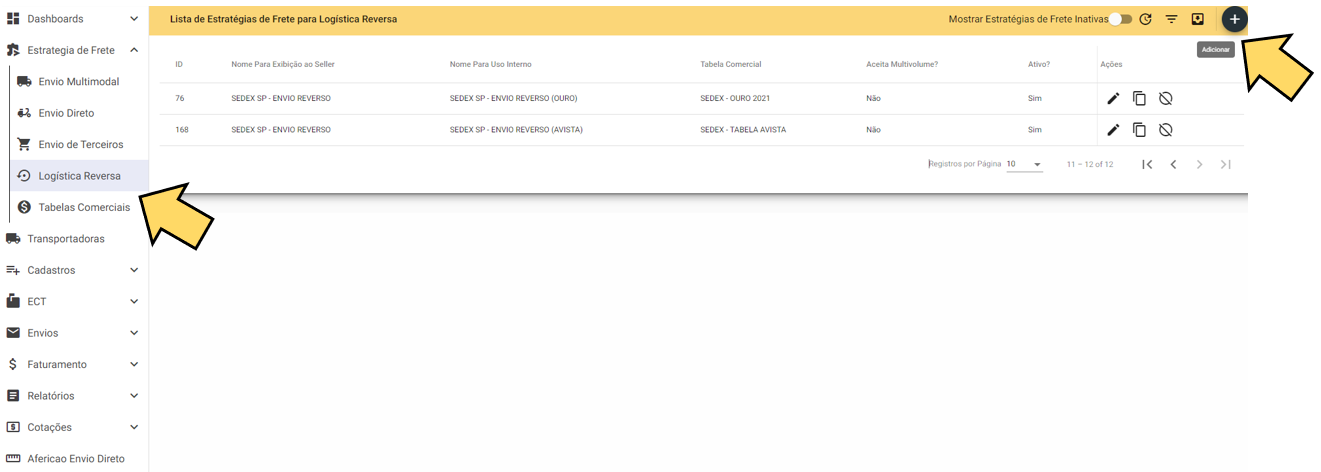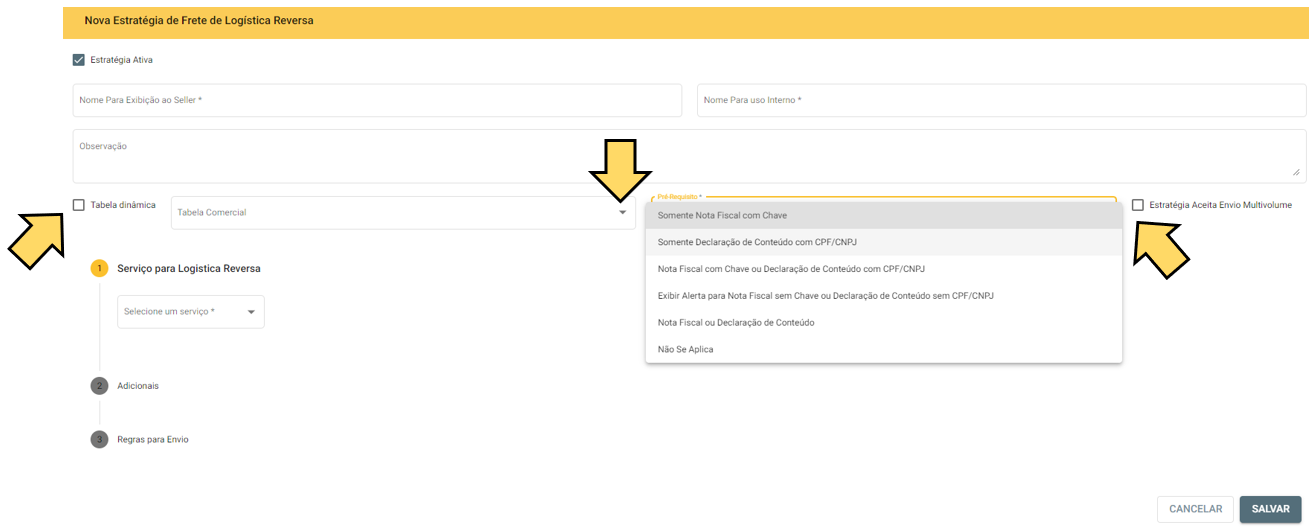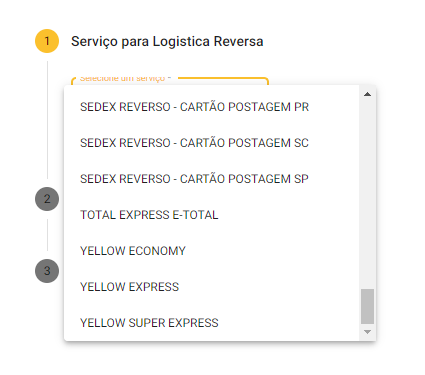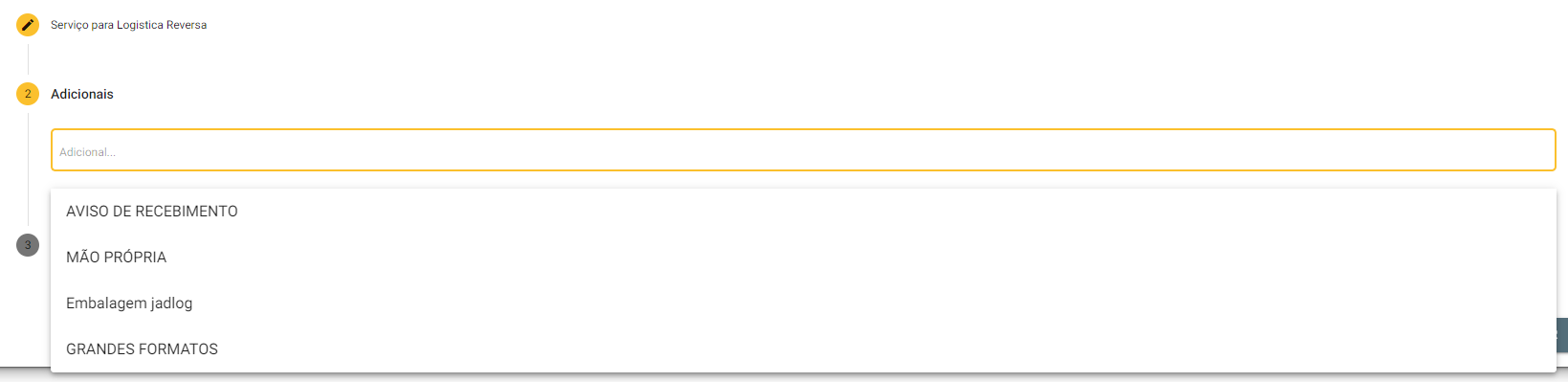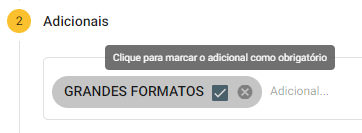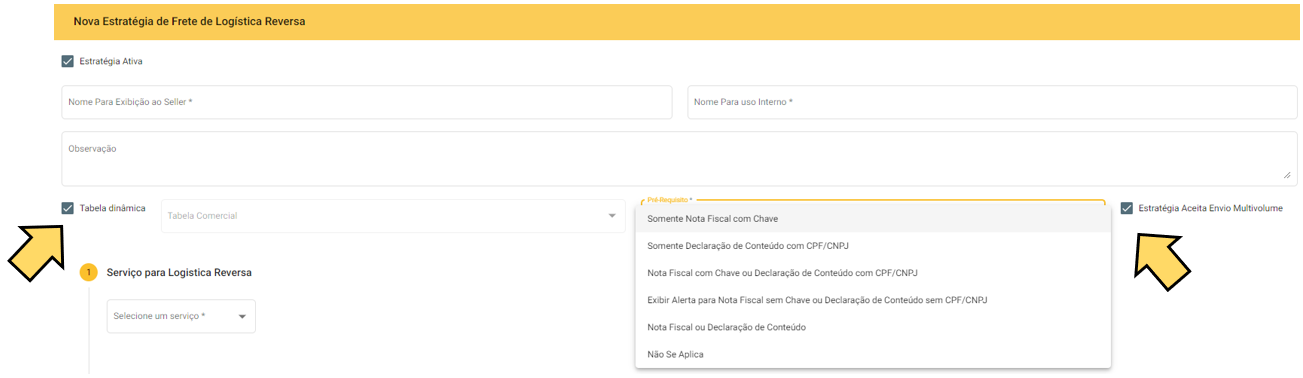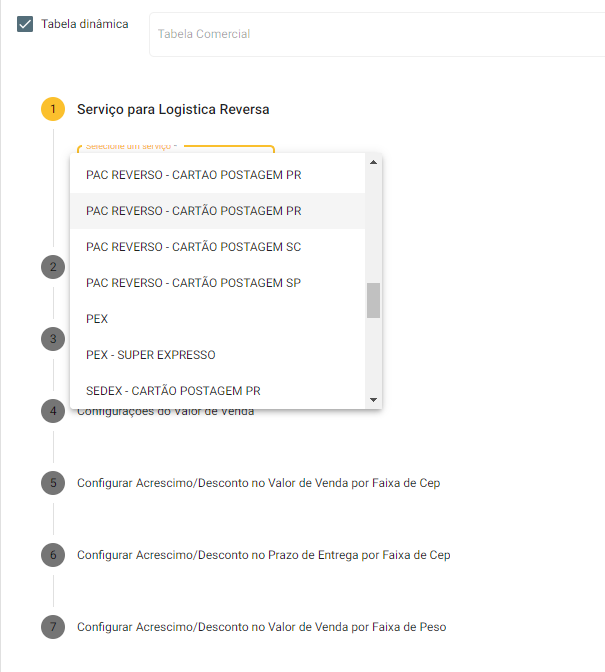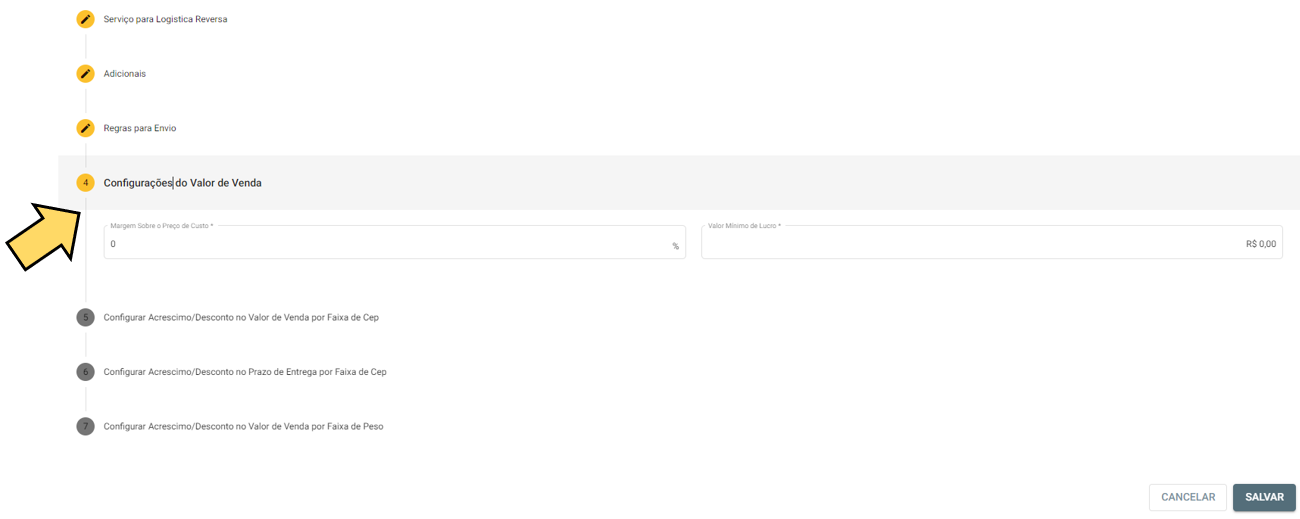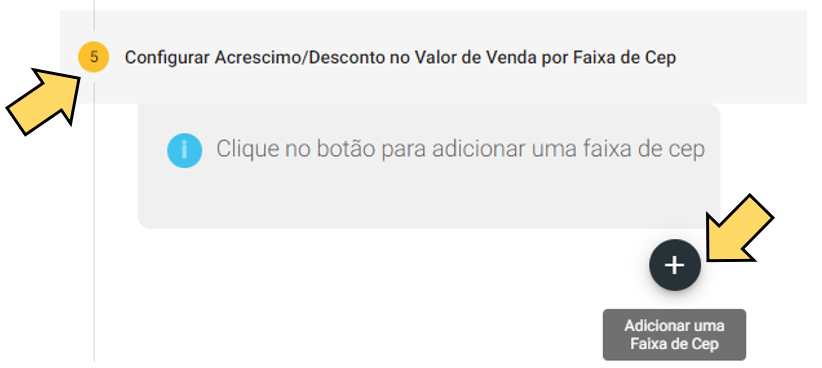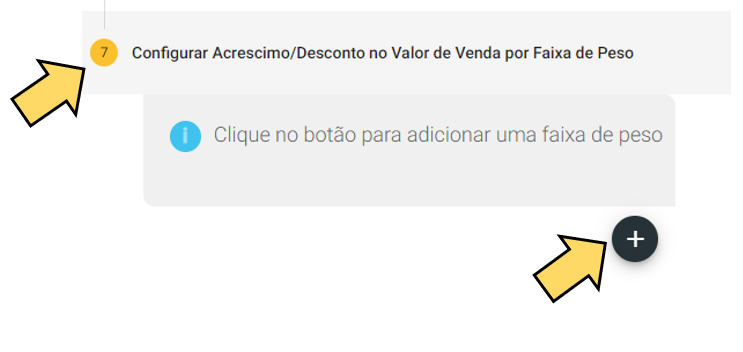Cadastro de Nova Estratégia de Frete - COMPLETO
Para cadastrar uma nova "EstratéEstratégia de Frete" ou seja, um serviçserviço de venda, o primeiro passo éé cadastrar uma tabela comercial, que sãsão os valores de venda a serem cobrados pela prestaçãprestação do serviçserviço de frete.
Assim como as tabelas de custo, as tabelas de venda tambétambém poderãpoderão ter dois formatos:
PadrãPadrão VTEXPadrãPadrão Correios
Vamos ao passo a passo de cada uma delas
CADASTRO DE NOVA TABELA COMERCIAL - PADRÃPADRÃO VTEX
Para cadastrar uma nova Tabela Comercial PadrãPadrão VTEX, ou seja, uma tabela de venda com os valores a serem cobrados pela prestaçãprestação do serviçserviço de frete com layout no formato VTEX, acesse o menu da barra lateral esquerda, clique em "EstratéEstratégia de Frete" > "Tabelas Comerciais" e clique no íconeícone:
Inserir uma nova Tabela Padrão"+ BOXLINK / VTEX"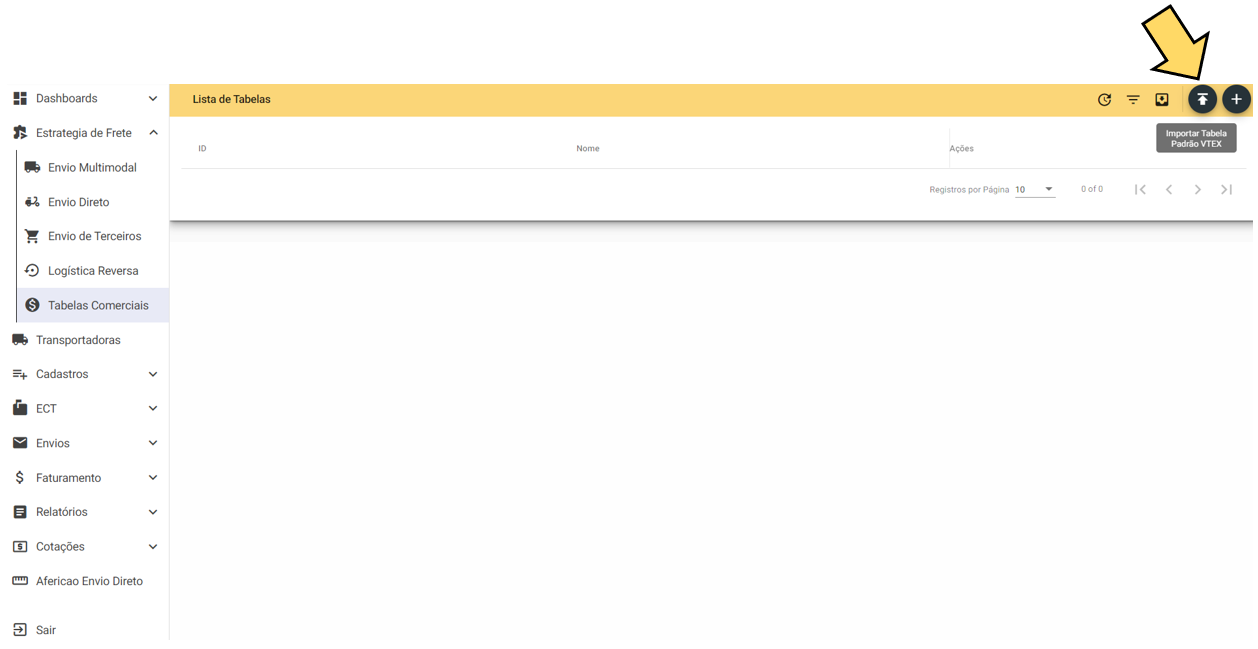
em construção....
Segue exemplo de layout de uma tabela VTEX:
Em "Selecionar o arquivo", localize em seu computador a tabela VTEX que deseja importar para o sistema;
DêDê o "Nome da Tabela" (Exemplo: "VendaExpresso_SP_TranspX_30%_01102022")
SUGESTÃSUGESTÃO: Cadastre a tabela no sistema com nome contendo as informaçõinformações: estratéestratégia de frete; origem; transportadora; margem e data da inclusãinclusão da tabela
Preencha a faixa de CEP de origem, de acordo com a origem calculada na tabela
Clique em "Confirmar"
ApareceráAparecerá a mensagem:
Conforme descrito na mensagem, o acompanhamento de sua solicitaçãsolicitação poderápoderá ser feito pelo menu da barra lateral esquerda, clicando em "RelatóRelatórios" > "Fila de Processamento"
Quando sua solicitaçãsolicitação estiver com processamento concluíconcluído apareceráaparecerá o íícone:

Caso ocorra algum erro no processamento, apareceráaparecerá o íícone 
 (bandeira vermelha). Ao passar o mouse por cima do
(bandeira vermelha). Ao passar o mouse por cima do íícone apareceráaparecerá a mensagem com o erro do processamento, conforme exemplo a seguir
Retornando a tela EstratéEstratégia de Frete > Tabelas Comerciais, localize a tabela de venda no padrãpadrão VTEX que cadastrou, clique em "AçõAções" e em seguida no íícone 
 para
para configuraçõconfigurações de seguros, impostos, regras de cubagem e condiçõcondições especiais
Preencha as configuraçõconfigurações de seguro desta tabela de venda
Preencha as configuraçõconfigurações de Impostos (ICMS e ISS).
IMPORTANTE: EstáEstá disponídisponível no sistema uma tabela atualizada com as alíalíquotas de TODOS os estados brasileiros ("Tabela ICMS 2021")
Preenchas as configuraçõconfigurações de Cubagem desta tabela
A estratéestratégia de frete pode oferecer isençãisenção de cubagem ou definir regra de cubagem por padrãpadrão aéaéreo ou rodoviárodoviário, com cácálculo de g/cm³cm³ ou kg/m³m³, ou ainda coeficiente padrãpadrão Correios. Essa informaçãinformação deverádeverá ser compatícompatível com o serviçserviço de custo das transportadoras envolvidas nesta estratéestratégia de frete.
Nesta etapa éé possípossível tambétambém cadastrar faixas de CEP com regra de cubagem diferenciada.
Na aba "CondiçãCondição Especial" éé possípossível incluir regras especiais, previamente cadastradas.
Atualmente existem as regras: "R$ 20,00 para dimensãdimensão maior que 70cm" e "Quantidade de Volume ou Peso - JadLog"
Caso deseje aplicar uma regra diferenciada para sua tabela comercial, consulte nossa equipe para o devido cadastramento e aplicaçãaplicação na plataforma.
Clique em "Salvar" e apareceráaparecerá a mensagem:
Pronto, sua tabela comercial (valor de venda) PADRÃPADRÃO VTEX estáestá devidamente cadastrada e configurada!
CADASTRO DE NOVA TABELA COMERCIAL - PADRÃPADRÃO CORREIOS
Agora vamos ao passo a passo para cadastrar uma nova Tabela Comercial "PadrãPadrão Correios"
Segue exemplo de layout de uma tabela "PadrãPadrão Correios":
DêDê um nome para sua tabela (Exemplo: "VendaExpresso_SP_TranspX_30%_01102022")
SUGESTÃSUGESTÃO: Cadastre a tabela no sistema com nome contendo as informaçõinformações: estratéestratégia de frete; origem; transportadora; margem e data da inclusãinclusão da tabela
Preencha o campo "RegiãRegião" com a opçãopção "RegiãRegião Correios 2022" (cadastro atualizado dos corredores)
Preencha o campo "ÍÍndice" com a opçãopção "Matriz Correios Sedex/Pac 2021" (nova matriz de origem x destino com quatro corredores)
Preencha o campo "Prazo" com a opçãopção do serviçserviço correspondente a tabela que estáestá cadastrando (PAC, SEDEX, SEDEX 10, etc.)
O campo "ObservaçãObservação" éé opcional, preencha com a informaçãinformação que desejar (Exemplo: Tabela Comercial padrãpadrão Correios com 30% lucro sobre custo da Transportadora X em 10/10/2021)
Clique em "Importar Tabela"
Em "Selecionar o arquivo", localize em seu computador a tabela comercial padrãpadrão Correios que deseja importar para o sistema;
Clique em "Salvar"
Pronto, sua tabela comercial padrãpadrão Correios foi importada para o sistema com sucesso!
Retornando a tela EstratéEstratégia de Frete > Tabelas Comerciais, localize a tabela de venda no padrãpadrão Correios que cadastrou, clique no íícone 
 , em "
, em "AçõAções", para configuraçõconfigurações de seguros, impostos, regras de cubagem e condiçõcondições especiais
Preencha as configuraçõconfigurações de seguro desta tabela de venda
Preencha as configuraçõconfigurações de Impostos (ICMS e ISS).
IMPORTANTE: EstáEstá disponídisponível no sistema uma tabela atualizada com as alíalíquotas de TODOS os estados brasileiros ("Tabela ICMS 2021")
Preenchas as configuraçõconfigurações de Cubagem desta tabela
A estratéestratégia de frete pode oferecer isençãisenção de cubagem ou definir regra de cubagem por padrãpadrão aéaéreo ou rodoviárodoviário, com cácálculo de g/cm³cm³ ou kg/m³m³, ou ainda coeficiente padrãpadrão Correios. Essa informaçãinformação deverádeverá ser compatícompatível com o serviçserviço de custo das transportadoras envolvidas nesta estratéestratégia de frete.
Nesta etapa éé possípossível tambétambém cadastrar faixas de CEP com regra de cubagem diferenciada.
Na aba "CondiçãCondição Especial" éé possípossível incluir regras especiais, previamente cadastradas.
Atualmente existem as regras: "R$ 20,00 para dimensãdimensão maior que 70cm" e "Quantidade de Volume ou Peso - JadLog"
Caso deseje aplicar uma regra diferenciada para sua tabela comercial, consulte nossa equipe para o devido cadastramento e aplicaçãaplicação na plataforma.
Clique em "Salvar" e apareceráaparecerá a mensagem:
Pronto, sua tabela comercial (valor de venda) PadrãPadrão Correios estáestá devidamente cadastrada e configurada!
CADASTRO DE NOVA ESTRATÉESTRATÉGIA DE FRETE - ENVIO MULTIMODAL
A principal caracterícaracterística do Envio Multimodal éé a possibilidade de escolher o(s) serviçserviço(s) e a(s) transportadora(s) para compor a malha do envio da forma que melhor atender a necessidade do cliente.
Para cadastrar uma nova estratéestratégia de frete para Envio Multimodal, siga o passo a passo abaixo:
Na tela "Nova EstratéEstratégia de Frete de Envio Multimodal" preencha os campos conforme segue:
- Acione a
opçãopção "EstratéEstratégia Ativa" - Escolha um "Nome para
ExibiçãExibição ao Seller" (por exemplo: ECONOMICO, EXPRESSO, CARGO, etc.)ObservaçãObservação: Para os canaislogílogísticos sugerimos que inclua no nome daestratéestratégia de frete o nome do canal, pois eleapareceráaparecerá nascotaçõcotações deintegraçõintegrações (por exemplo: "CanalX MaisRáRápido")
- Defina o "Nome para Uso Interno" -
DeveráDeverá ser muito semelhante ao "Nome paraExibiçãExibição ao Seller"poréporémpoderápoderá conter outrasinformaçõinformações quenãnão precisam ser expostas ao Seller, como percentual da margem de lucro da tabela comercial a ser utilizada nestaestratéestratégia, ou a origem dos envios, por exemplo. ("CanalX MaisRáRápido 25 SP) - No campo "
ObservaçãObservação"poderãpoderão serincluíincluídas maisinformaçõinformações sobre asdefiniçõdefinições ecaracterícaracterísticas destaEstratéEstratégia de Frete
O própróximo passo éé decidir se o valor de venda para essa EstratéEstratégia de Frete seráserá baseado em uma Tabela Comercial (jájá previamente cadastrada e configurada no sistema) ou se seráserá aplicada uma Tabela DinâDinâmica.
A Tabela DinâDinâmica iráirá calcular o preçpreço de venda com base na margem e nas definiçõdefinições que serãserão configuradas no sistema a seguir, variando de acordo com o preçpreço de custo de cada serviçserviço e transportadora que compõcompõem esta estratéestratégia.
ConfiguraçãConfiguração de EstratéEstratégia de Frete para Envio Multimodal utilizando TABELA COMERCIAL
ApóApós preencher os campos "Nome para ExibiçãExibição ao Seller"; "Nome para Uso Interno" e "ObservaçãObservação":
- Desative a
opçãopção

- Escolha a "Tabela Comercial" (
jájá cadastrada anteriormente) a ser aplicada para esta "EstratéEstratégia de Frete" - Selecione o "
PréPré-Requisito" para Nota Fiscal ouDeclaraçãDeclaração deConteúConteúdo - Defina se essa "
EstratéEstratégia Aceita Envio Multivolume" - "Selecione a malha
viáviária" - Pode ser utilizada aopçãopção "Sem MalhaViáViária" ou, caso utilizetransferêtransferências e tenha mais de uma filial em localidades diferentes, aquideverãdeverão estar cadastradas as malhasviáviárias para suasestratéestratégias.
Em "ServiçServiços Contratados" selecione quais serviçserviços das transportadoras deverãdeverão compor esta EstratéEstratégia de Frete, utilizando as setas para: 
 "Selecionar" ou
"Selecionar" ou 
 "Remover"
"Remover"
No quadro da esquerda aparecem os serviçserviços de custo da transportadora disponídisponíveis para incluir na composiçãcomposição desta EstratéEstratégia de Frete
No quadro da direita aparecem os serviçserviços de custo da transportadora jájá inclusos na composiçãcomposição desta EstratéEstratégia de Frete
Selecione os "Adicionais" que deseja cadastrar para esta EstratéEstratégia de Frete
Para tornar o adicional obrigatóobrigatório marque a caixa de seleçãseleção ao lado do nome do adicional, conforme abaixo:
Caso o adicional selecionado nãnão se aplique ao serviçserviços de custo das transportadoras que compõcompõem esta estratéestratégia, apareceráaparecerá mensagem de alerta:
As "Regras para Envio" deverãdeverão ser preenchidas tambétambém de acordo com as regras dos serviçserviços de custo das transportadoras que compõcompõem esta EstratéEstratégia de Frete
Para cada regra preenchida clique no botãbotão "Adicionar"
Defina os "CritéCritérios de SeleçãSeleção de Frete" preenchendo um "Prazo MáMáximo para Entrega" em dias (opcional), e escolhendo se a seleçãseleção do frete deverádeverá priorizar a opçãopção de "Menor PreçPreço" ou "Menor Prazo"
Defina se algum dos serviçserviços desta estratéestratégia teráterá "PeríPeríodo de Inatividade", selecionando o serviçserviço e clicando no íícone ![]()
![]() para "Adicionar Registro"
para "Adicionar Registro"
Ao gerar um novo envio por esta EstratéEstratégia de Frete, dentro do PeríPeríodo de Inatividade do ServiçServiço, ele ficaráficará indisponíindisponível para compor a malha
Para finalizar, clique em "Salvar"
Agora vamos a própróxima opçãopção que éé a configuraçãconfiguração de EstratéEstratégia de Frete para Envio Multimodal utilizando TABELA DINÂDINÂMICA
ConfiguraçãConfiguração de EstratéEstratégia de Frete para Envio Multimodal utilizando TABELA DINÂDINÂMICA
ApóApós preencher os campos "Nome para ExibiçãExibição ao Seller"; "Nome para Uso Interno" e "ObservaçãObservação":
- Ative a
opçãopção

- Selecione o "
PréPré-Requisito" para Nota Fiscal ouDeclaraçãDeclaração deConteúConteúdo - Defina se essa "
EstratéEstratégia Aceita Envio Multivolume" - "Selecione a malha
viáviária" - Pode ser utilizada aopçãopção "Sem MalhaViáViária" ou, caso utilizetransferêtransferências e tenha mais de uma filial em localidades diferentes, aquideverãdeverão estar cadastradas as malhasviáviárias para suasestratéestratégias.
Em "ServiçServiços Contratados" selecione quais serviçserviços das transportadoras deverãdeverão compor esta EstratéEstratégia de Frete, utilizando as setas para: 
 "Selecionar" ou
"Selecionar" ou 
 "Remover"
"Remover"
No quadro da esquerda aparecem os serviçserviços de custo da transportadora disponídisponíveis para incluir na composiçãcomposição desta EstratéEstratégia de Frete
No quadro da direita aparecem os serviçserviços de custo da transportadora jájá inclusos na composiçãcomposição desta EstratéEstratégia de Frete
Selecione os "Adicionais" que deseja cadastrar para esta EstratéEstratégia de Frete
Para tornar o adicional obrigatóobrigatório marque a caixa de seleçãseleção ao lado do nome do adicional, conforme abaixo:
Caso o adicional selecionado nãnão se aplique ao serviçserviços de custo das transportadoras que compõcompõem esta estratéestratégia, apareceráaparecerá mensagem de alerta:
As "Regras para Envio" deverãdeverão ser preenchidas tambétambém de acordo com as regras dos serviçserviços de custo das transportadoras que compõcompõem esta EstratéEstratégia de Frete.
Para cada regra preenchida clique no botãbotão "Adicionar"
Defina os "CritéCritérios de SeleçãSeleção de Frete" preenchendo um "Prazo MáMáximo para Entrega" em dias (opcional), e escolhendo se a seleçãseleção do frete deverádeverá priorizar a opçãopção de "Menor PreçPreço" ou "Menor Prazo"
Como estamos cadastrando uma tabela dinâdinâmica, o valor de venda seráserá calculado com base nas configuraçõconfigurações a seguir:
Em "ConfiguraçõConfigurações do Valor de Venda" escolha a "Margem Sobre o PreçPreço de Custo" que deseja aplicar e um "Valor MíMínimo de Lucro" para que essa estratéestratégia / serviçserviço / transportadora seja disponibilizada para determinado envio (se nãnão deseja aplicar valor mímínimo de lucro este capo poderápoderá ser preenchido com "R$ 0,00")
ÉÉ possípossível configurar acréacréscimos ou descontos no valor de venda para determinada faixa de CEP, no item 6 "Configurar AcréAcréscimo/Desconto no Valor de Venda por Faixa de Cep", clicando no íícone ![]()
![]()
Preencha os campos de CEP inicial e final e insira a margem de acréacréscimo (valor positivo) ou de desconto (valor negativo) que deseja aplicar. Em seguida clique em 
 para validar.
para validar.
IMPORTANTE: PoderãPoderão ser configuradas diversas faixas de CEP para configurar acréacréscimos ou descontos, clicando no íícone ![]()
![]() para cada uma delas.
para cada uma delas. PoréPorém, éé preciso se atentar para que nãnão haja sobreposiçãsobreposição de faixas de CEP.
Como o própróprio nome diz, tambétambém éé permitido "Configurar AcréAcréscimo/Desconto no Prazo de Entrega por Faixa de Cep", ou seja, para determinada localidade posso cadastrar dias a mais ou a menos para o prazo de entrega, clicando no íícone ![]()
![]()
Preencha os campos de CEP inicial e final e insira quantos dias de acréacréscimo (valor positivo) ou de desconto (valor negativo) deseja aplicar. Em seguida clique em 
 para validar.
para validar.
IMPORTANTE: PoderãPoderão ser configuradas diversas faixas de CEP para configurar acréacréscimos ou descontos nos prazos, clicando no íícone ![]()
![]() para cada uma delas.
para cada uma delas. PoréPorém, éé preciso se atentar para que nãnão haja sobreposiçãsobreposição de faixas de CEP.
Outra opçãopção para configuraçãconfiguração de acréacréscimo ou desconto no valor de venda éé por faixa de peso, conforme item 8 "Configurar AcréAcréscimo/Desconto no Valor de Venda por Faixa de Peso". Clique no íícone ![]()
![]() para adicionar faixas de peso.
para adicionar faixas de peso.
Preencha os campos de Peso inicial e final (em gramas) e insira a margem de acréacréscimo (valor positivo) ou de desconto (valor negativo) que deseja aplicar. Em seguida clique em 
 para validar.
para validar.
IMPORTANTE: PoderãPoderão ser configuradas diversas faixas de peso para configurar acréacréscimos ou descontos no valor de venda, clicando no íícone ![]()
![]() para cada uma delas.
para cada uma delas. PoréPorém, éé preciso se atentar para que nãnão haja sobreposiçãsobreposição de faixas de peso.
Defina se algum dos serviçserviços desta estratéestratégia teráterá "PeríPeríodo de Inatividade", selecionando o serviçserviço e clicando no íícone ![]()
![]() para "Adicionar Registro"
para "Adicionar Registro"
Ao gerar um novo envio por esta EstratéEstratégia de Frete, dentro do PeríPeríodo de Inatividade do ServiçServiço, ele ficaráficará indisponíindisponível para compor a malha
Para finalizar, clique em "Salvar"
Pronto! Sua EstratéEstratégia de Frete para Envio Multimodal estáestá criada!
CADASTRO DE NOVA ESTRATÉESTRATÉGIA DE FRETE - ENVIO DIRETO
A principal caracterícaracterística do Envio Direto éé que o objeto seráserá enviado por uma úúnica transportadora e serviçserviço, desde o local de origem (remetente) atéaté o destino final (destinatádestinatário).
Para cadastrar uma nova EstratéEstratégia de Frete para Envio Direto, siga o passo a passo abaixo:
Na tela "Nova EstratéEstratégia de Frete de Envio Direto" preencha os campos conforme segue:
- Acione a
opçãopção "EstratéEstratégia Ativa" - Escolha um "Nome para
ExibiçãExibição ao Seller" (por exemplo: ECONOMICO, EXPRESSO, CARGO, etc.)ObservaçãObservação: Para os canaislogílogísticos sugerimos que incluam no nome daestratéestratégia de frete o nome do canal, pois eleapareceráaparecerá nascotaçõcotações deintegraçõintegrações (por exemplo: "CanalX MaisRáRápido")
- Defina o "Nome para Uso Interno" -
DeveráDeverá ser muito semelhante ao "Nome paraExibiçãExibição ao Seller"poréporémpoderápoderá conter outrasinformaçõinformações quenãnão precisam ser expostas ao Seller, como a transportadora eserviçserviço deste envio, percentual da margem de lucro da tabela comercial a ser utilizada nestaestratéestratégia, ou a origem dos envios, por exemplo. ("CanalX SEDEX MaisRáRápido 25 SP) - No campo "
ObservaçãObservação"poderãpoderão serincluíincluídas maisinformaçõinformações sobre asdefiniçõdefinições ecaracterícaracterísticas destaEstratéEstratégia de Frete
O própróximo passo éé decidir se o valor de venda para essa EstratéEstratégia de Frete seráserá baseado em uma Tabela Comercial (jájá previamente cadastrada e configurada no sistema) ou se seráserá aplicada uma Tabela DinâDinâmica.
A Tabela DinâDinâmica iráirá calcular o preçpreço de venda com base na margem e nas definiçõdefinições que serãserão configuradas no sistema a seguir, variando de acordo com o preçpreço de custo de cada serviçserviço e transportadora que compõcompõem esta estratéestratégia.
ConfiguraçãConfiguração de EstratéEstratégia de Frete para Envio Direto utilizando TABELA COMERCIAL
ApóApós preencher os campos "Nome para ExibiçãExibição ao Seller"; "Nome para Uso Interno" e "ObservaçãObservação":
- Desative a
opçãopção

- Escolha a "Tabela Comercial" (
jájá cadastrada anteriormente) a ser aplicada para esta "EstratéEstratégia de Frete" - Selecione o "
PréPré-Requisito" para Nota Fiscal ouDeclaraçãDeclaração deConteúConteúdo - Defina se essa "
EstratéEstratégia Aceita Envio Multivolume"
- Escolha se deseja "Permitir
GeraçãGeração de Documento deExpediçãExpedição Pelo Seller" - Em "
ServiçServiços para Envio Direto" selecione oserviçserviço (especíespecífico da transportadora) quedeverádeverá estar relacionado a estaEstratéEstratégia de Frete
Selecione os "Adicionais" que deseja cadastrar para esta EstratéEstratégia de Frete
Para tornar o adicional obrigatóobrigatório marque a caixa de seleçãseleção ao lado do nome do adicional, conforme abaixo:
Caso o adicional selecionado nãnão se aplique ao serviçserviços de custo da transportadora que compõcompõe esta estratéestratégia, apareceráaparecerá mensagem de alerta:
As "Regras para Envio" deverãdeverão ser preenchidas tambétambém de acordo com as regras do serviçserviço de custo da transportadora correspondente a esta EstratéEstratégia de Frete
Para cada regra preenchida clique no botãbotão "Adicionar"
Para finalizar, clique em "Salvar"
Agora vamos a própróxima opçãopção que éé a configuraçãconfiguração de EstratéEstratégia de Frete para Envio Direto utilizando TABELA DINÂDINÂMICA
ConfiguraçãConfiguração de EstratéEstratégia de Frete para Envio Direto utilizando TABELA DINÂDINÂMICA
ApóApós preencher os campos "Nome para ExibiçãExibição ao Seller"; "Nome para Uso Interno" e "ObservaçãObservação":
- Ative a
opçãopção

- Selecione o "
PréPré-Requisito" para Nota Fiscal ouDeclaraçãDeclaração deConteúConteúdo - Defina se essa "
EstratéEstratégia Aceita Envio Multivolume" - Defina se deseja "Permitir
GeraçãGeração de Documento deExpediçãExpedição Pelo Seller"
- Em "
ServiçServiços para Envio Direto" selecione oserviçserviço (especíespecífico da transportadora) quedeverádeverá estar relacionado a estaEstratéEstratégia de Frete
Selecione os "Adicionais" que deseja cadastrar para esta EstratéEstratégia de Frete
Para tornar o adicional obrigatóobrigatório marque a caixa de seleçãseleção ao lado do nome do adicional, conforme abaixo:
Caso o adicional selecionado nãnão se aplique ao serviçserviço de custo da transportadora correspondente a esta estratéestratégia, apareceráaparecerá mensagem de alerta:
As "Regras para Envio" deverãdeverão ser preenchidas tambétambém de acordo com as regras do serviçserviço de custo da transportadora que corresponde a esta EstratéEstratégia de Frete.
Para cada regra preenchida clique no botãbotão "Adicionar"
Como estamos cadastrando uma tabela dinâdinâmica, o valor de venda seráserá calculado com base nas configuraçõconfigurações a seguir:
Em "ConfiguraçõConfigurações do Valor de Venda" escolha a "Margem Sobre o PreçPreço de Custo" que deseja aplicar e um "Valor MíMínimo de Lucro" para que essa estratéestratégia / serviçserviço / transportadora seja disponibilizada para determinado envio (se nãnão deseja aplicar valor mímínimo de lucro este capo poderápoderá ser preenchido com "R$ 0,00")
ÉÉ possípossível configurar acréacréscimos ou descontos no valor de venda para determinada faixa de CEP, no item 5 "Configurar AcréAcréscimo/Desconto no Valor de Venda por Faixa de Cep", clicando no íícone ![]()
![]()
Preencha os campos de CEP inicial e final e insira a margem de acréacréscimo (valor positivo) ou de desconto (valor negativo) que deseja aplicar. Em seguida clique em 
 para validar.
para validar.
IMPORTANTE: PoderãPoderão ser configuradas diversas faixas de CEP para configurar acréacréscimos ou descontos, clicando no íícone ![]()
![]() para cada uma delas.
para cada uma delas. PoréPorém, éé preciso se atentar para que nãnão haja sobreposiçãsobreposição de faixas de CEP.
Como o própróprio nome diz, tambétambém éé permitido "Configurar AcréAcréscimo/Desconto no Prazo de Entrega por Faixa de Cep" (6), ou seja, para determinada localidade posso cadastrar dias a mais ou a menos para o prazo de entrega, clicando no íícone ![]()
![]()
Preencha os campos de CEP inicial e final e insira quantos dias de acréacréscimo (valor positivo) ou de desconto (valor negativo) deseja aplicar. Em seguida clique em 
 para validar.
para validar.
IMPORTANTE: PoderãPoderão ser configuradas diversas faixas de CEP para configurar acréacréscimos ou descontos nos prazos, clicando no íícone ![]()
![]() para cada uma delas.
para cada uma delas. PoréPorém, éé preciso se atentar para que nãnão haja sobreposiçãsobreposição de faixas de CEP.
Outra opçãopção para configuraçãconfiguração de acréacréscimo ou desconto no valor de venda éé por faixa de peso, conforme item 7 "Configurar AcréAcréscimo/Desconto no Valor de Venda por Faixa de Peso". Clique no íícone ![]()
![]() para adicionar faixas de peso.
para adicionar faixas de peso.
Preencha os campos de Peso inicial e final (em gramas) e insira a margem de acréacréscimo (valor positivo) ou de desconto (valor negativo) que deseja aplicar. Em seguida clique em 
 para validar.
para validar.
IMPORTANTE: PoderãPoderão ser configuradas diversas faixas de peso para configurar acréacréscimos ou descontos no valor de venda, clicando no íícone ![]()
![]() para cada uma delas.
para cada uma delas. PoréPorém, éé preciso se atentar para que nãnão haja sobreposiçãsobreposição de faixas de peso.
Para finalizar, clique em "Salvar"
Pronto! Sua EstratéEstratégia de Frete para Envio Direto estáestá criada!
CADASTRO DE NOVA ESTRATÉESTRATÉGIA DE FRETE - ENVIO DE TERCEIROS
A EstratéEstratégia de Frete chamada de "Envio de Terceiros" refere-se aos envios de MarketPlace, ou seja, se deseja concentrar o controle e visualizaçãvisualização de seus envios de MarketPlace na mesma tela "Pesquisar Envios" e acompanhar o tracking (rastreio) desses objetos, seráserá necessánecessário criar uma estratéestratégia de frete para "Envio de Terceiros".
Para cadastrar uma nova EstratéEstratégia de Frete para "Envio de Terceiros", siga o passo a passo abaixo:
Na tela "Nova EstratéEstratégia de Frete de Envio de Terceiros" preencha os campos conforme segue:
- Acione a
opçãopção "EstratéEstratégia Ativa" - Escolha um "Nome para
ExibiçãExibição ao Seller" (por exemplo: MarketPlace PAC, MarketPlace EXPRESSO, etc.) - Defina o "Nome para Uso Interno" -
DeveráDeverá ser muito semelhante ao "Nome paraExibiçãExibição ao Seller"poréporémpoderápoderá conter outrasinformaçõinformações quenãnão precisam ser expostas ao Seller, como a transportadora eserviçserviço deste envio ou a origem dos envios, por exemplo. ("MarketPlace SEDEX MaisRáRápido SP) - No campo "
ObservaçãObservação"poderãpoderão serincluíincluídas maisinformaçõinformações sobre asdefiniçõdefinições ecaracterícaracterísticas destaEstratéEstratégia de Frete - E no campo "Selecione um
serviçserviço", escolha oserviçserviço da transportadora que realiza os envios importados do MarketPlace (essainformaçãinformaçãoééobrigatóobrigatória para que a plataforma possa identificar o rastreio da transportadora"
Para finalizar, clique em "Salvar"
Pronto! Pronto! Sua EstratéEstratégia de Frete para Envio de Terceiros estáestá criada!
CADASTRO DE NOVA ESTRATÉESTRATÉGIA DE FRETE - LOGÍLOGÍSTICA REVERSA
A EstratéEstratégia de Frete para LogíLogística Reversa tem o objetivo de garantir o retorno de objetos do consumidor final (destinatádestinatário) ao seller (lojista/remetente) quando háhá uma devoluçãdevolução ou troca de produto.
Para cadastrar uma nova EstratéEstratégia de Frete para LogíLogística Reversa, siga o passo a passo abaixo:
Na tela "Nova EstratéEstratégia de Frete de LogíLogística Reversa" preencha os campos conforme segue:
- Acione a
opçãopção "EstratéEstratégia Ativa" - Escolha um "Nome para
ExibiçãExibição ao Seller" (por exemplo: ECONOMICO SP REVERSO, EXPRESSO REVERSO- SC, etc.)ObservaçãObservação: Para os canaislogílogísticos sugerimos que incluam no nome daestratéestratégia de frete o nome do canal, pois eleapareceráaparecerá nascotaçõcotações deintegraçõintegrações (por exemplo: "CanalX MaisRáRápido - Envio Reverso")
- Defina o "Nome para Uso Interno" -
DeveráDeverá ser muito semelhante ao "Nome paraExibiçãExibição ao Seller"poréporémpoderápoderá conter outrasinformaçõinformações quenãnão precisam ser expostas ao Seller, como a transportadora eserviçserviço deste envio, por exemplo. ("CanalX SEDEX MaisRáRápido SP - Reverso) - No campo "
ObservaçãObservação"poderãpoderão serincluíincluídas maisinformaçõinformações sobre asdefiniçõdefinições ecaracterícaracterísticas destaEstratéEstratégia de Frete
O própróximo passo éé decidir se o valor de venda ao Seller, para essa EstratéEstratégia de Frete, seráserá baseado em uma Tabela Comercial (jájá previamente cadastrada e configurada no sistema) ou se seráserá aplicada uma Tabela DinâDinâmica.
A Tabela DinâDinâmica iráirá calcular o preçpreço de venda com base na margem e nas definiçõdefinições que serãserão configuradas no sistema a seguir, variando de acordo com o preçpreço de custo de cada serviçserviço e transportadora que compõcompõem esta estratéestratégia.
ConfiguraçãConfiguração de EstratéEstratégia de Frete para LogíLogística Reversa utilizando TABELA COMERCIAL
ApóApós preencher os campos "Nome para ExibiçãExibição ao Seller"; "Nome para Uso Interno" e "ObservaçãObservação":
- Desative a
opçãopção

- Escolha a "Tabela Comercial" (
jájá cadastrada anteriormente) a ser aplicada para esta "EstratéEstratégia de Frete" - Selecione o "
PréPré-Requisito" para Nota Fiscal ouDeclaraçãDeclaração deConteúConteúdo - Defina se essa "
EstratéEstratégia Aceita Envio Multivolume"
- Em "
ServiçServiço paraLogíLogística reversa" selecione oserviçserviço (especíespecífico da transportadora) quedeverádeverá estar relacionado a estaEstratéEstratégia de Frete
Selecione os "Adicionais" que deseja cadastrar para esta EstratéEstratégia de Frete
Para tornar o adicional obrigatóobrigatório marque a caixa de seleçãseleção ao lado do nome do adicional, conforme abaixo:
Caso o adicional selecionado nãnão se aplique ao serviçserviço de custo da transportadora que compõcompõe esta estratéestratégia, apareceráaparecerá mensagem de alerta:
As "Regras para Envio" deverãdeverão ser preenchidas tambétambém de acordo com as regras do serviçserviço de custo da transportadora correspondente a esta EstratéEstratégia de Frete
Para cada regra preenchida clique no botãbotão "Adicionar"
Para finalizar, clique em "Salvar"
Agora vamos a própróxima opçãopção que éé a configuraçãconfiguração de EstratéEstratégia de Frete para LogíLogística Reversa utilizando TABELA DINÂDINÂMICA
ConfiguraçãConfiguração de EstratéEstratégia de Frete para LogíLogística Reversa utilizando TABELA DINÂDINÂMICA
ApóApós preencher os campos "Nome para ExibiçãExibição ao Seller"; "Nome para Uso Interno" e "ObservaçãObservação":
- Ative a
opçãopção

- Selecione o "
PréPré-Requisito" para Nota Fiscal ouDeclaraçãDeclaração deConteúConteúdo - Defina se essa "
EstratéEstratégia Aceita Envio Multivolume"
- Em "
ServiçServiço paraLogíLogística Reversa" selecione oserviçserviço (especíespecífico da transportadora) quedeverádeverá estar relacionado a estaEstratéEstratégia de Frete
Selecione os "Adicionais" que deseja cadastrar para esta EstratéEstratégia de Frete
Para tornar o adicional obrigatóobrigatório marque a caixa de seleçãseleção ao lado do nome do adicional, conforme abaixo:
Caso o adicional selecionado nãnão se aplique ao serviçserviço de custo da transportadora correspondente a esta estratéestratégia, apareceráaparecerá mensagem de alerta:
As "Regras para Envio" deverãdeverão ser preenchidas tambétambém de acordo com as regras do serviçserviço de custo da transportadora que corresponde a esta EstratéEstratégia de Frete.
Para cada regra preenchida clique no botãbotão "Adicionar"
Como estamos cadastrando uma tabela dinâdinâmica, o valor de venda ao Seller seráserá calculado com base nas configuraçõconfigurações a seguir:
Em "ConfiguraçõConfigurações do Valor de Venda" escolha a "Margem Sobre o PreçPreço de Custo" que deseja aplicar e um "Valor MíMínimo de Lucro" para que essa estratéestratégia / serviçserviço / transportadora seja disponibilizada para determinado envio (se nãnão deseja aplicar valor mímínimo de lucro este campo poderápoderá ser preenchido com "R$ 0,00")
ÉÉ possípossível configurar acréacréscimos ou descontos no valor de venda para determinada faixa de CEP, no item 5 "Configurar AcréAcréscimo/Desconto no Valor de Venda por Faixa de Cep", clicando no íícone ![]()
![]()
Preencha os campos de CEP inicial e final e insira a margem de acréacréscimo (valor positivo) ou de desconto (valor negativo) que deseja aplicar. Em seguida clique em 
 para validar.
para validar.
IMPORTANTE: PoderãPoderão ser configuradas diversas faixas de CEP para configurar acréacréscimos ou descontos, clicando no íícone ![]()
![]() para cada uma delas.
para cada uma delas. PoréPorém, éé preciso se atentar para que nãnão haja sobreposiçãsobreposição de faixas de CEP.
Como o própróprio nome diz, tambétambém éé permitido "Configurar AcréAcréscimo/Desconto no Prazo de Entrega por Faixa de Cep" (6), ou seja, para determinada localidade posso cadastrar dias a mais ou a menos para o prazo de entrega, clicando no íícone ![]()
![]()
Preencha os campos de CEP inicial e final e insira quantos dias de acréacréscimo (valor positivo) ou de desconto (valor negativo) deseja aplicar. Em seguida clique em 
 para validar.
para validar.
IMPORTANTE: PoderãPoderão ser configuradas diversas faixas de CEP para configurar acréacréscimos ou descontos nos prazos, clicando no íícone ![]()
![]() para cada uma delas.
para cada uma delas. PoréPorém, éé preciso se atentar para que nãnão haja sobreposiçãsobreposição de faixas de CEP.
Outra opçãopção para configuraçãconfiguração de acréacréscimo ou desconto no valor de venda éé por faixa de peso, conforme item 7 "Configurar AcréAcréscimo/Desconto no Valor de Venda por Faixa de Peso". Clique no íícone ![]()
![]() para adicionar faixas de peso.
para adicionar faixas de peso.
Preencha os campos de Peso inicial e final (em gramas) e insira a margem de acréacréscimo (valor positivo) ou de desconto (valor negativo) que deseja aplicar. Em seguida clique em 
 para validar.
para validar.
IMPORTANTE: PoderãPoderão ser configuradas diversas faixas de peso para configurar acréacréscimos ou descontos no valor de venda, clicando no íícone ![]()
![]() para cada uma delas.
para cada uma delas. PoréPorém, éé preciso se atentar para que nãnão haja sobreposiçãsobreposição de faixas de peso.
Para finalizar, clique em "Salvar"
Pronto! Sua EstratéEstratégia de Frete para LogíLogística Reversa estáestá criada!